Page 1
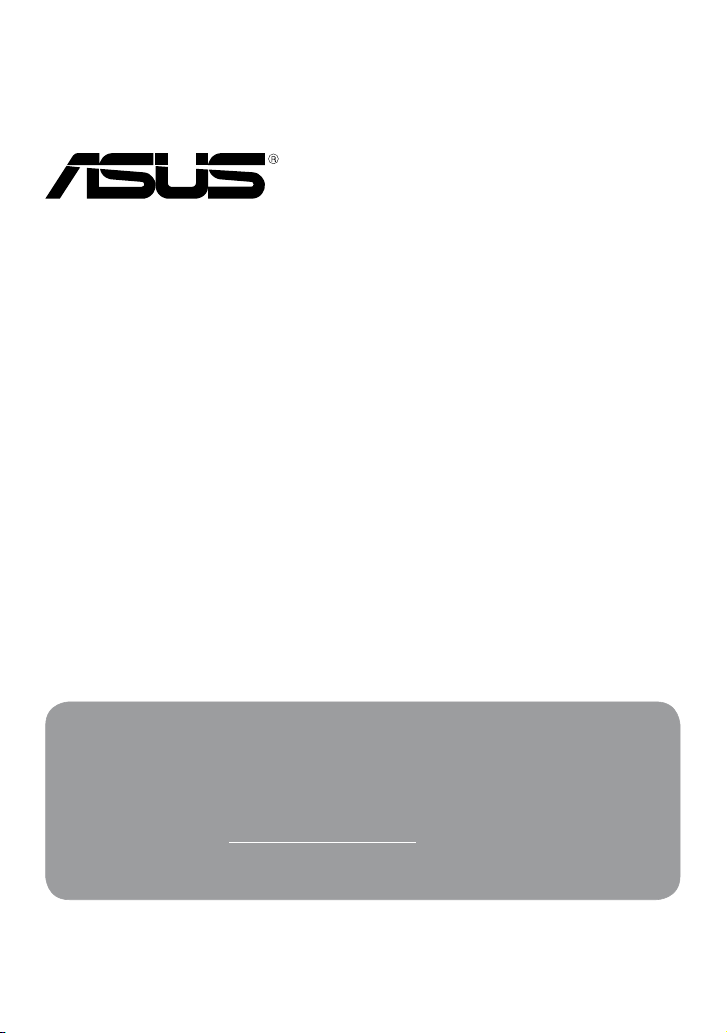
MeMO Pad
E-Kılavuz
ASUS, çevreye olan etkiyi en aza indirmek ve tüketicilerin sağlığını korumak için
kendini çevre dostu ürün/ambalajlar üretmeye adamıştır. Kılavuzun sayfa sayısının
azaltılması, karbon emisyonunun azaltılması ile uyumludur.
Ayrıntılı kullanım kılavuzu ve ilgili bilgiler için, MeMO Pad'deki kullanım
kılavuzuna bakın veya http://support.asus.com/ adresindeki ASUS Destek Sitesini
ziyaret edin.
Page 2
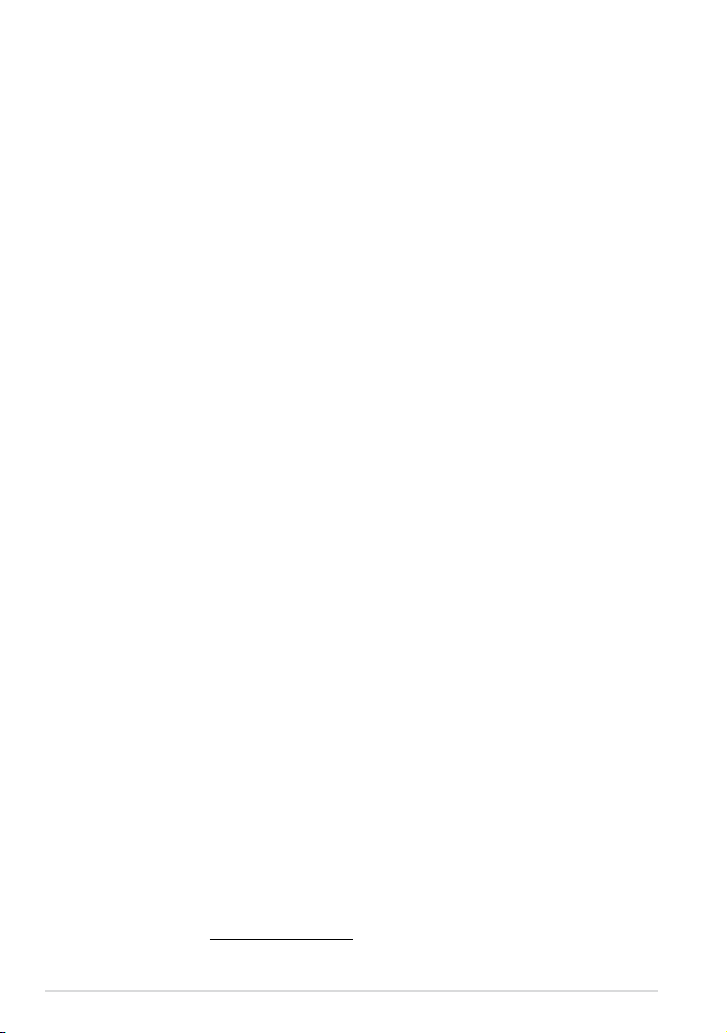
ASUS MeMO Pad Kullanım Kılavuzu
2
TR8213
Mart 2013
Telif Hakkı Bilgileri
İçinde açıklanan ürünler ve yazılım da dahil olmak üzere bu kılavuzun hiçbir bölümü, ASUSTeK COMPUTER
INC.’in (“ASUS”) açık yazılı izni olmaksızın, alıcı tarafından yedekleme amaçları doğrultusunda saklanan
dokümantasyon hariç olmak üzere, herhangi bir şekilde ya da herhangi bir yolla yeniden çoğaltılamaz,
devredilemez, sureti alınamaz, yeniden kullanma sisteminde saklanamaz ya da herhangi bir dile tercüme
edilemez.
ASUS, BU KILAVUZU, “MEVCUT DURUMUYLA” VE KISITLI OLMAMAKLA BERABER ZIMNİ GARANTİLER YA DA ÖZEL
BİR AMACA YÖNELİK TİCARİ ELVERİŞLİLİK YA DA UYGUNLUK KOŞULLARI DA DAHİL OLMAK ÜZERE, AÇIK YA DA
ZIMNİ HERHANGİ BİR ÇEŞİT GARANTİ VERMEKSİZİN SAĞLAMAKTADIR. ASUS YA DA DİREKTÖRLERİ, GÖREVLİLERİ,
ÇALIŞANLARI YA DA TEMSİLCİLERİ, HERHANGİ BİR DOLAYLI, ÖZEL, ARIZA YA DA SONUÇSAL HASARDAN (KAR
KAYBI, İŞ KAYBI, KULLANIM YA DA VERİ KAYBI, İŞİN KESİNTİYE UĞRAMASI VE BENZERİ HASARLAR DA DAHİL
OLMAK ÜZERE) DOLAYI, SÖZ KONUSU HASARIN BU KILAVUZDAKİ YA DA ÜRÜNDEKİ HERHANGİ BİR KUSURDAN
YA DA HATADAN KAYNAKLANABİLECEĞİNİN ASUS’A BİLDİRİLMİŞ OLMASI DURUMUNDA DAHİ, SORUMLU
OLMAYACAKTIR.
Bu kılavuzda yer alan ürünler ve şirket adları, ilgili şirketlerin tescilli ticari markaları ya da telif hakları olabilir
ya da olmayabilir ve ihlal maksadı olmaksızın yalnızca tanımlama ya da açıklama amaçları ve sahibinin faydası
doğrultusunda kullanılabilir.
BU KILAVUZ KAPSAMINDAKİ SPESİFİKASYONLAR VE BİLGİLER YALNIZCA KULLANIM AMAÇLI SUNULMUŞ
OLUP HERHANGİ BİR ZAMANDA HABER VERİLMEKSİZİN DEĞİŞTİRİLEBİLİR VE ASUS TARAFINDAN VERİLMİŞ
BİR TAAHHÜT OLARAK YORUMLANMAMALIDIR. ASUS, İÇİNDE AÇIKLANAN ÜRÜNLER VE YAZILIM DA DAHİL
OLMAK ÜZERE BU KILAVUZDA GÖRÜLEBİLECEK HERHANGİ BİR HATADAN YA DA YANLIŞLIKTAN DOLAYI HİÇBİR
SORUMLULUK YA DA YÜKÜMLÜLÜK KABUL ETMEZ.
Telif Hakkı © 2013 ASUSTeK COMPUTER INC. Her Hakkı Saklıdır.
Sınırlı Sorumluluk
ASUS’tan kaynaklanan bir temerrütten ya da diğer bir yükümlülükten dolayı meydana gelebilecek durumlarda,
zararları ASUS’tan tazmin etme hakkına sahipsiniz. Bu tür bir durumda, ASUS’tan zarar tazmin etme hakkınızın
neye dayandığı önemli olmaksızın, ASUS, bedensel yaralanma (ölüm de dahil) ve taşınmaz mülke ve maddi
kişisel mala gelen zararlara; ya da bu Garanti Beyanatında belirtilen kanuni yükümlülüklerin ihmalinden ya da
yerine getirilmemesinden kaynaklanan diğer herhangi bir ili ve doğrudan hasara karşı, söz konusu ürünün
liste sözleşme yatından daha fazla olmayacak şekilde sorumludur.
ASUS yalnızca sözleşmeye dayalı kayıplardan, zararlardan ya da iddialardan, haksız illerden ya da bu Garanti
Beyanatı uyarınca söz konusu olan ihlalden dolayı zararlarınızı tazmin etmekle yükümlü olacaktır.
Bu limit ayrıca ASUS’un tedarikçileri ve satıcıları için de geçerlidir. Bu, ASUS’un, tedarikçilerinin ve satıcınızın
müşterek sorumluluklarına ilişkin maksimum limittir.
ASUS, HİÇBİR KOŞUL ALTINDA ŞU SAYILANLARDAN HERHANGİ BİRİNE KARŞI YÜKÜMLÜ OLMAYACAKTIR:
(1) HASARLARLA İLGİLİ OLARAK TARAFINIZA YÖNELİK ÜÇÜNCÜ TARAF İDDİALARI; (2) KAYIT YA DA VERİ
KAYIPLARINIZ YA DA BUNLARIN ZARAR GÖRMESİ; YA DA (3) ÖZEL, ARIZA YA DA DOLAYLI ZARARLAR YA
DA HERHANGİ BİR EKONOMİK SONUÇSAL ZARAR (KAR YA DA TASARRUF KAYIPLARI DA DAHİL) - ASUS’UN,
TEDARİKÇİLERİNİN YA DA SATICINIZIN SÖZ KONUSU ZARARIN OLASILIĞI KONUSUNDA BİLGİLENDİRİLMİŞ
OLMALARI DURUMUNDA DAHİ YÜKÜMLÜ OLMAYACAKTIR.
Hizmet ve Destek
Birden fazla dilde hazırlanmış http://support.asus.com adresindeki web sitemizi ziyaret edin.
Page 3
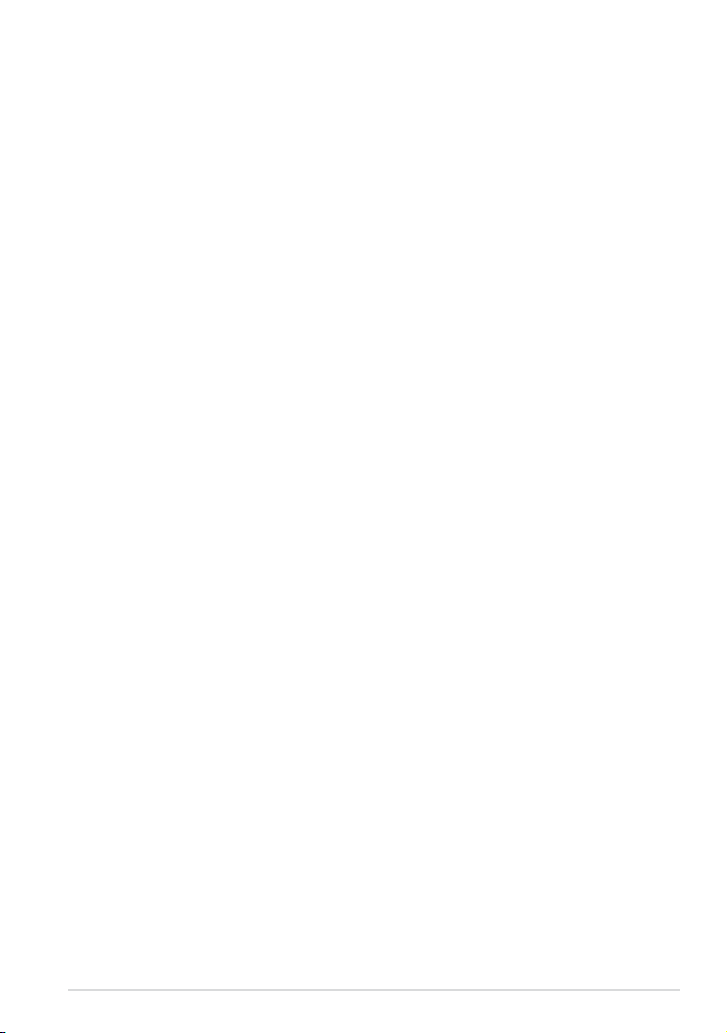
İçindekiler Tablosu
Bu kılavuz hakkında ........................................................................................................6
Bu kılavuzda kullanılan ifadeler ..................................................................................7
Tipografya .......................................................................................................................... 7
Güvenlik Tedbirleri .......................................................................................................... 8
Pilleri Şarj Etme .................................................................................................................8
MeMO Pad Kullanılması ................................................................................................ 8
Uçak Önlemleri .................................................................................................................8
Paket İçeriği ........................................................................................................................ 9
1. Bölüm: Donanım Yerleşimi
MeMO Pad'nizi Tanıma .................................................................................................12
Önden görünüm ............................................................................................................12
Arkadan görünüm .........................................................................................................14
2. Bölüm: MeMO Pad Kullanılması
MeMO Pad'inizi Kurma .................................................................................................18
MeMO Pad'nizi Şarj Etme ............................................................................................18
MeMO Pad'inizi açma ...................................................................................................20
MeMO Pad'e ilişkin hareketler ...................................................................................21
3. Bölüm: Android® ile Çalışmak
Ürününüzün ilk defa başlatılması ............................................................................26
Android® kilit ekranı ......................................................................................................26
Aygıtınızın kilidini açma ..............................................................................................26
Kamera moduna girme ...............................................................................................27
Google Now'a giriş ........................................................................................................28
Ana Ekran ..........................................................................................................................29
Ekran görünümleri ........................................................................................................30
Ekran yönelimini kilitleme ..........................................................................................31
K0W
3
Page 4
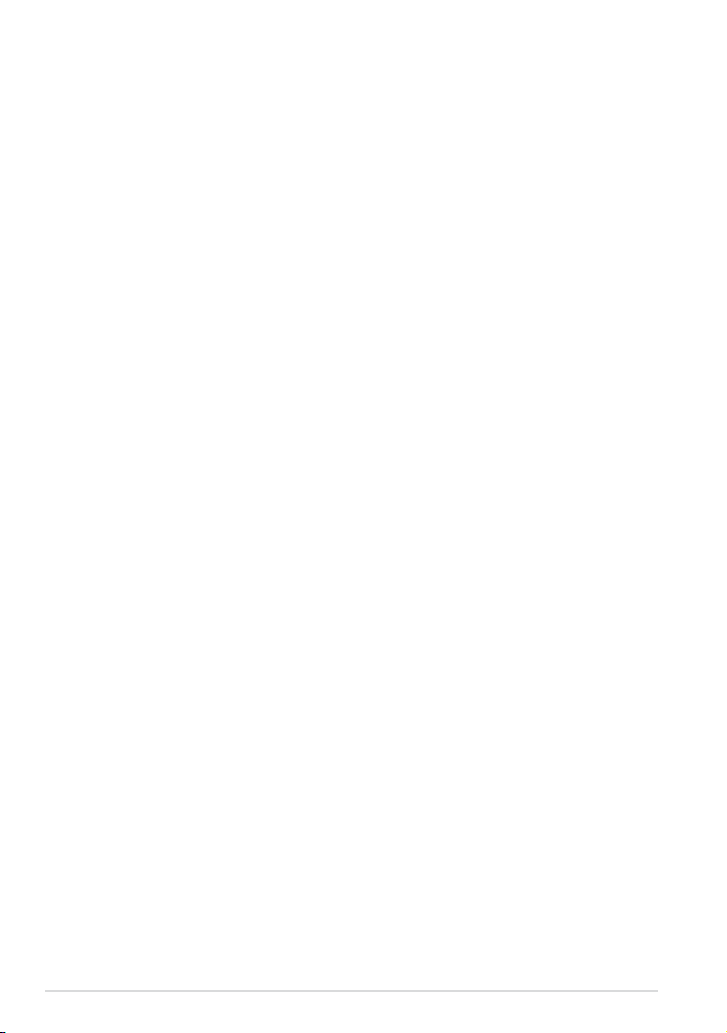
ASUS MeMO Pad Kullanım Kılavuzu
4
Dünyaya bağlanma .......................................................................................................31
Wi-Fi ağlarına bağlanma .............................................................................................31
Uygulamaları Yönetme ................................................................................................32
Dosya Yöneticisi .............................................................................................................38
Ayarlar .........................................................................................................................40
MeMO Pad'nizi kapatma .............................................................................................43
MeMO Pad'nizi uyku moduna alma ........................................................................43
4. Bölüm: Önceden yüklenmiş Uygulamalar
Önceden yüklenmiş özel uygulamalar ...................................................................46
Google Play Müzik.........................................................................................................46
Kamera .........................................................................................................................48
Galeri .........................................................................................................................51
E-posta .........................................................................................................................58
Gmail .........................................................................................................................60
Play Store .........................................................................................................................61
Haritalar .........................................................................................................................62
MyLibrary Lite .................................................................................................................64
SuperNote Lite................................................................................................................69
ASUS Studio .....................................................................................................................75
BuddyBuzz .......................................................................................................................78
AudioWizard ....................................................................................................................80
MyPainter .........................................................................................................................81
App Locker .......................................................................................................................83
Uygulama Yedekleme .................................................................................................85
Widget'lar .........................................................................................................................91
ASUS Battery (ASUS Pili) ..............................................................................................93
Page 5
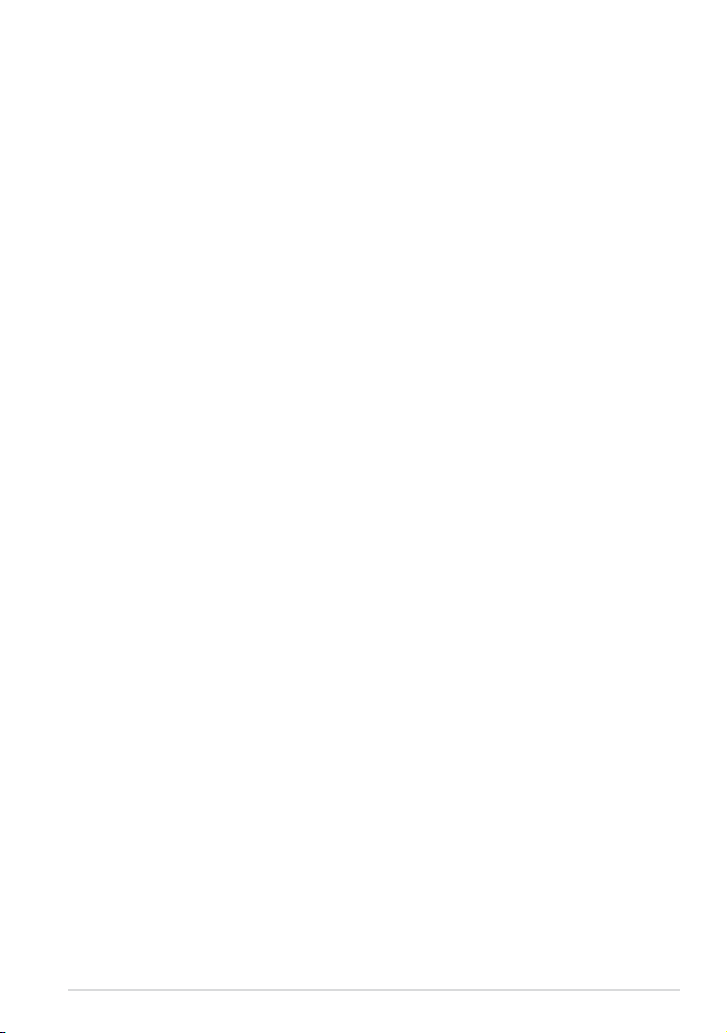
Ekler
Federal Haberleşme Komisyonu Beyanı................................................................96
RF Maruziyet Bilgileri (SAR) ........................................................................................97
EC Uygunluk Beyanı .....................................................................................................97
İşitme Kaybını Önleme ................................................................................................98
CE İşareti Uyarısı .............................................................................................................98
RF Maruziyet bilgisi (SAR) - CE ..................................................................................99
Güç Güvenlik Koşulu ....................................................................................................99
ASUS Geri Dönüştürme/Geri Alma Hizmetleri ....................................................99
Kaplama Uyarısı .............................................................................................................99
Düzgün elden çıkarma .............................................................................................100
K0W
5
Page 6
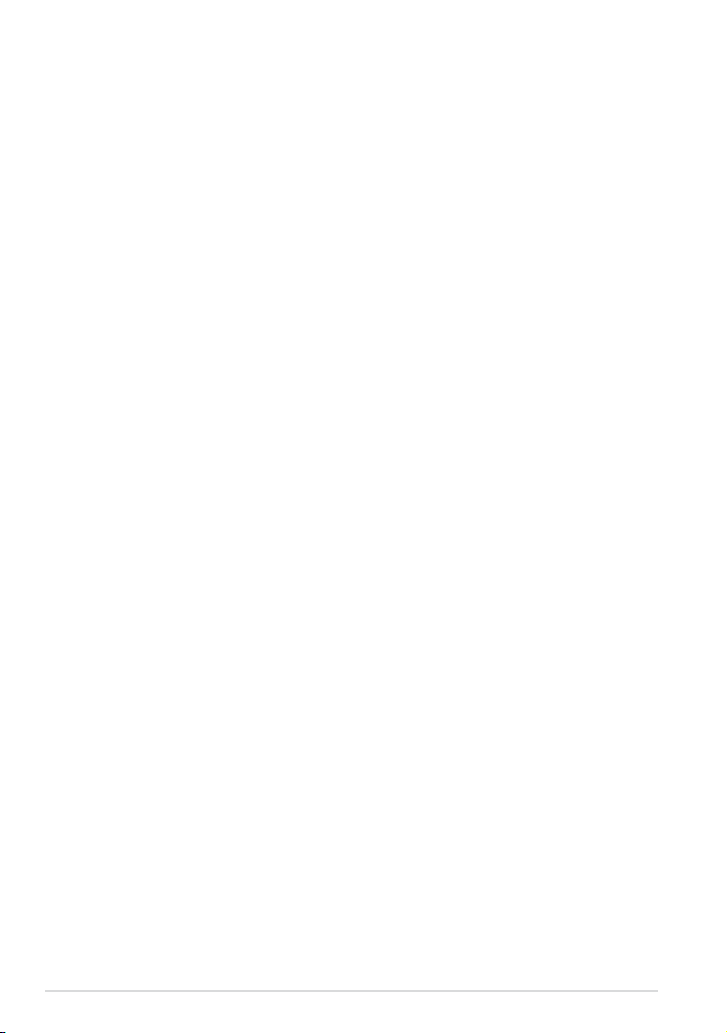
ASUS MeMO Pad Kullanım Kılavuzu
6
Bu kılavuz hakkında
Bu kılavuz, MeMO Pad donanım ve yazılım özellikleri hakkında bilgi vermekte olup
aşağıdaki bölümlerden oluşmaktadır:
1. Bölüm: Donanım Yerleşimi
Bu bölümde MeMO Pad donanım bileşenleri ele alınmıştır.
2. Bölüm: MeMO Pad Kullanılması
Bu bölümde MeMO Pad farklı parçalarının nasıl kullanıldığı gösterilmiştir.
3. Bölüm: Android® ile Çalışmak
Bu bölümde MeMO Pad daki Android® işletim sisteminin kullanımı hakkında
genel bir bakış yer almaktadır.
4. Bölüm: Önceden yüklenmiş Uygulamalar
Bu bölümde MeMO Pad ile sunulan ASUS uygulamalarına yer verilmiştir.
Ekler
Bu bölümde MeMO Pad için uyarılar ve güvenlik bildirimleri yer almaktadır.
Page 7
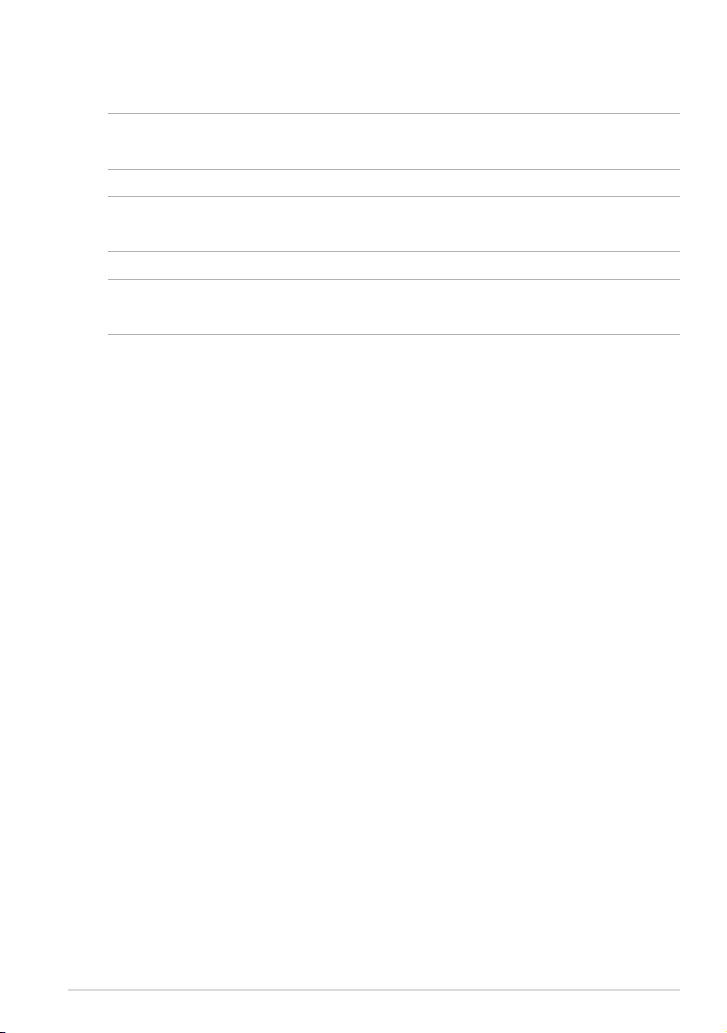
Bu kılavuzda kullanılan ifadeler
Bu kılavuzdaki önemli bilgileri vurgulamak için, mesajlar aşağıdaki gibi gösterilir:
ÖNEMLİ! Bu iletide görevi tamamlamak için uygulanması gereken önemli bilgiler
bulunur.
NOT: Bu iletide görevleri tamamlamaya yardımcı olabilecek ilave bilgiler ve ipuçları
bulunur.
UYARI! Bu iletide belirli görevleri yaparken güvenliğinizi korumak ve MeMO Pad veri
ve bileşenlerinde hasarı önlemek için uygulanması gereken önemli bilgiler bulunur.
Tipografya
Kalın = Bu, seçilmesi gereken bir menü veya öğeyi belirtir.
İtalik = Bu, kılavuzda danışabileceğiniz kısımları göstermektedir.
K0W
7
Page 8
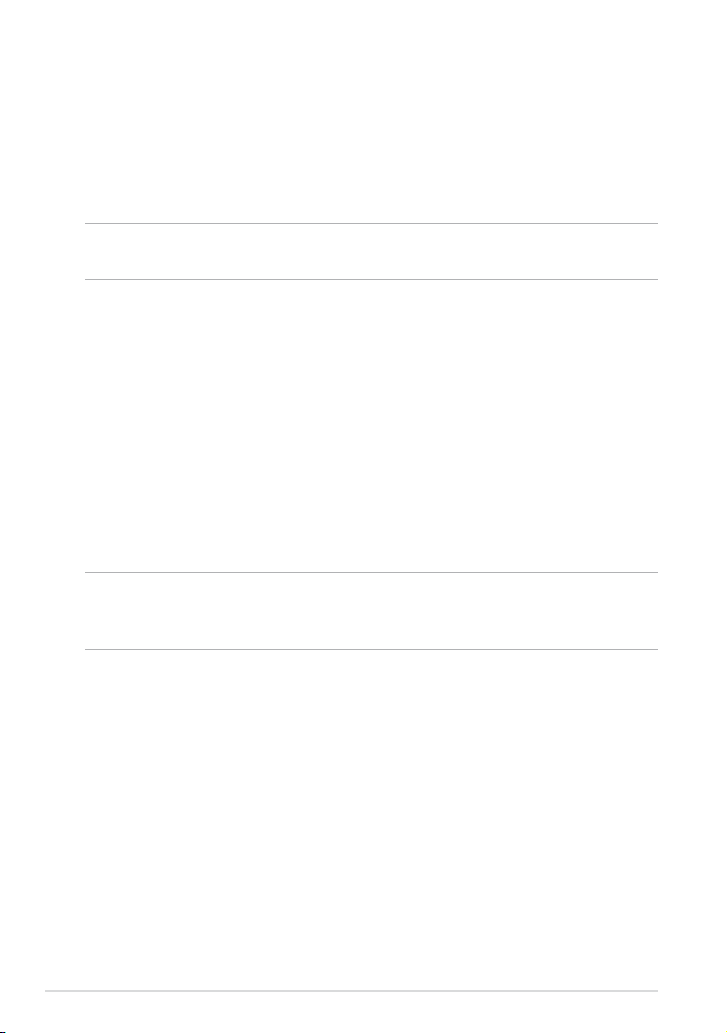
ASUS MeMO Pad Kullanım Kılavuzu
8
Güvenlik Tedbirleri
Pilleri Şarj Etme
MeMO Pad'inizi uzun süre pil modunda kullanmadan önce pil paketinizi tamamen
şarj ettiğinizden emin olun. Güç adaptörünün AC güç kaynağına bağlı olduğu
sürece pil paketini şarj edeceğini unutmayın. MeMO Pad kullanımdayken pil
takımının şarj süresinin çok daha fazla olduğunu göz önünde bulundurun.
ÖNEMLİ! Tam şarj olduğunda MeMO Pad'i güç kaynağına bağlı bırakmayın. MeMO
Pad güç kaynağına uzun süre bağlı bırakılmak üzere tasarlanmamıştır.
MeMO Pad Kullanılması
Bu MeMO Pad yalnızca 0°C (32°F) ve 35°C (95°F) arasındaki ortam sıcaklıklarında
kullanılabilir.
Aşırı yüksek veya düşük sıcaklıklara uzun süre maruz bırakıldığında pil ömrü
hızla düşer ve kısalır. Pilden en iyi şekilde yararlanmak için, önerilen ortam
sıcaklıklarında bulunduğundan emin olun.
Uçak Önlemleri
Kullanılabilen ilgili uçak hizmetleri ve MeMO Pad'inizi uçakta kullanırken izlenmesi
gereken kısıtlamalar hakkında bilgi için havayolu şirketinizle iletişim kurun.
ÖNEMLİ! MeMO Pad'inizi x-ray cihazlarından (taşıyıcı bantlara yerleştirilen eşyalar
için kullanılırlar) geçirebilirsiniz, ancak manyetik dedektörlere ve manyetik çubuklara
maruz bırakmayın.
Page 9
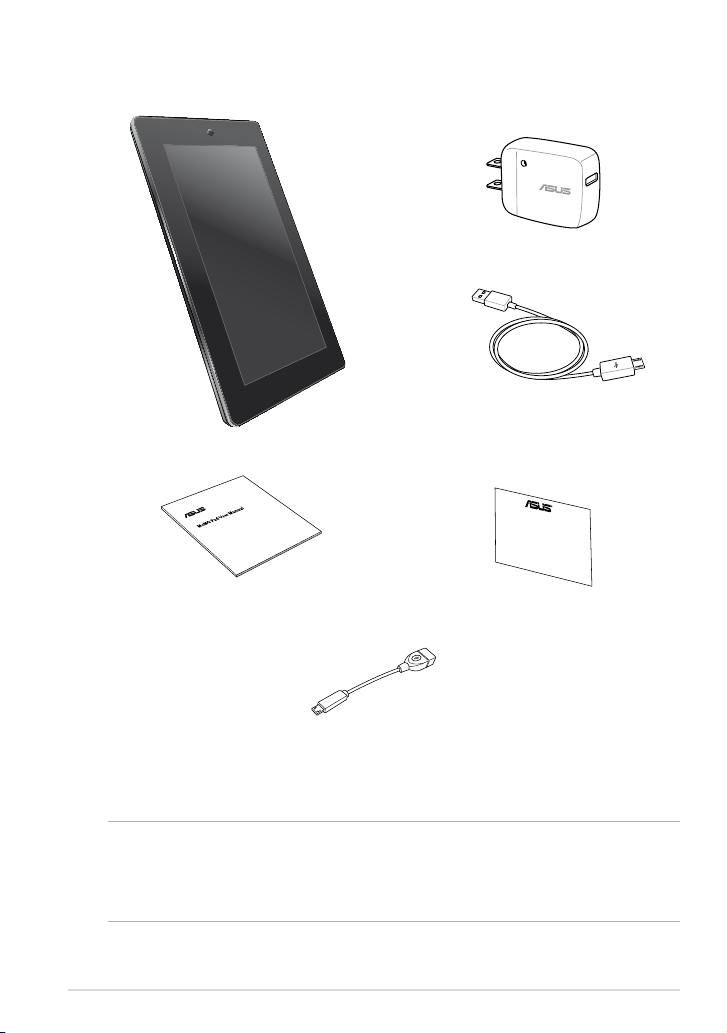
Paket İçeriği
ASUS MeMO Pad Mikro USB kablosu
Kullanım Kılavuzu Garanti Kartı
OTG (On-the-GO) USB kablosu (isteğe bağlı)
NOTLAR:
• Bileşenlerden herhangi biri hasar görmüş ya da eksik ise satıcınızla temasa geçin.
• Birlikte verilen güç adaptörü ülkeye veya bölgeye göre değişir.
Güç adaptörü
K0W
9
Page 10
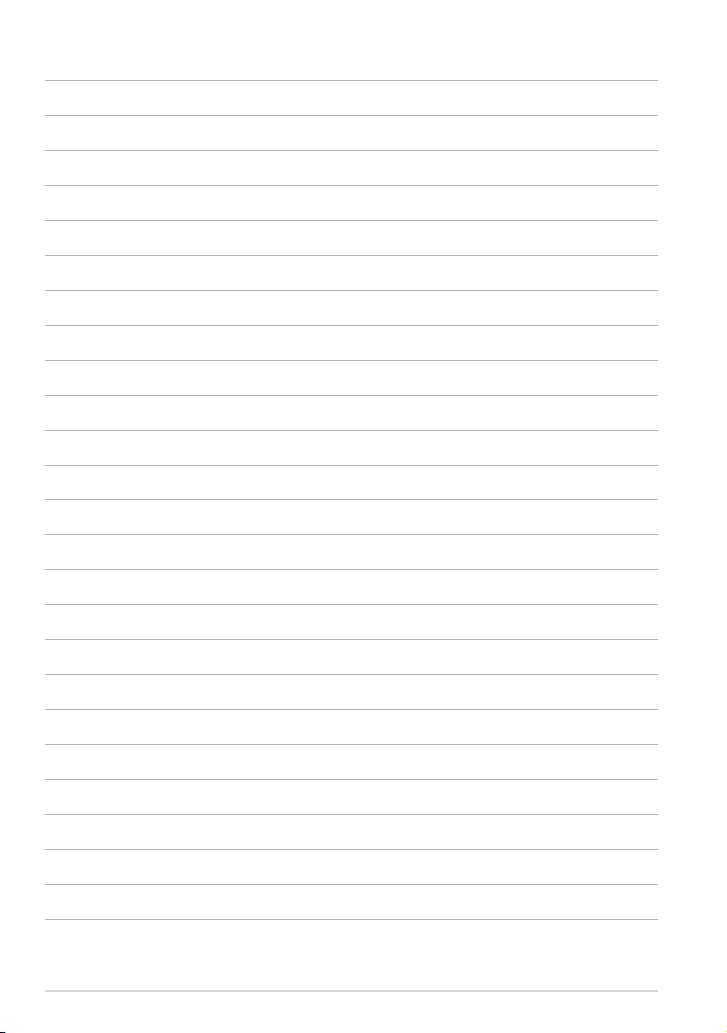
ASUS MeMO Pad Kullanım Kılavuzu
10
Page 11
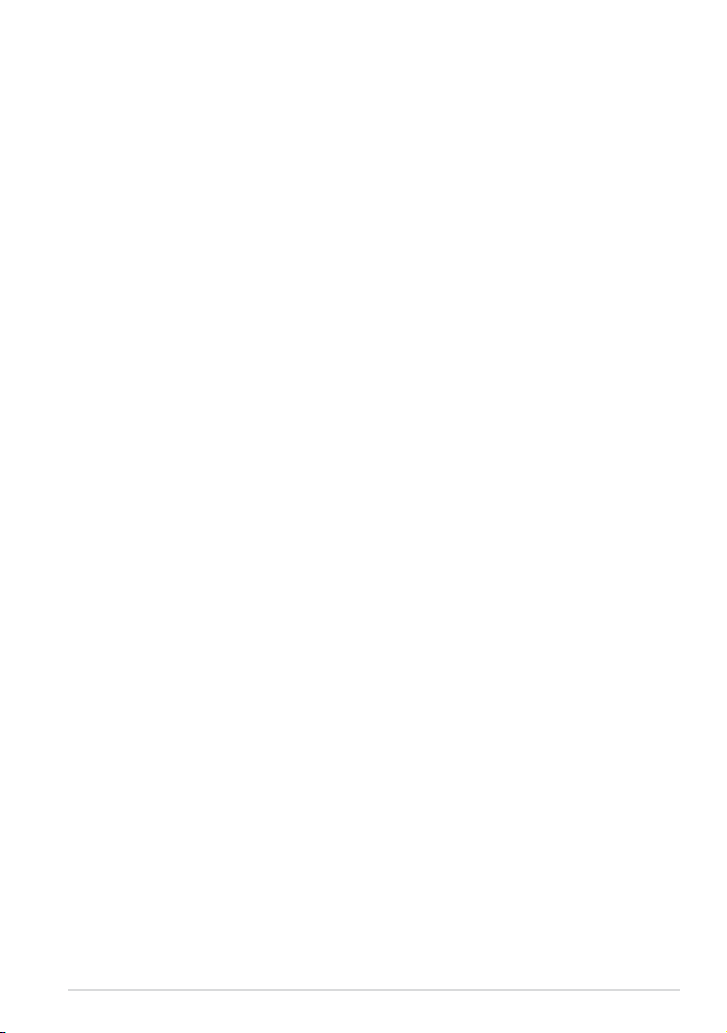
1. Bölüm:
Donanım Yerleşimi
K0W
11
Page 12
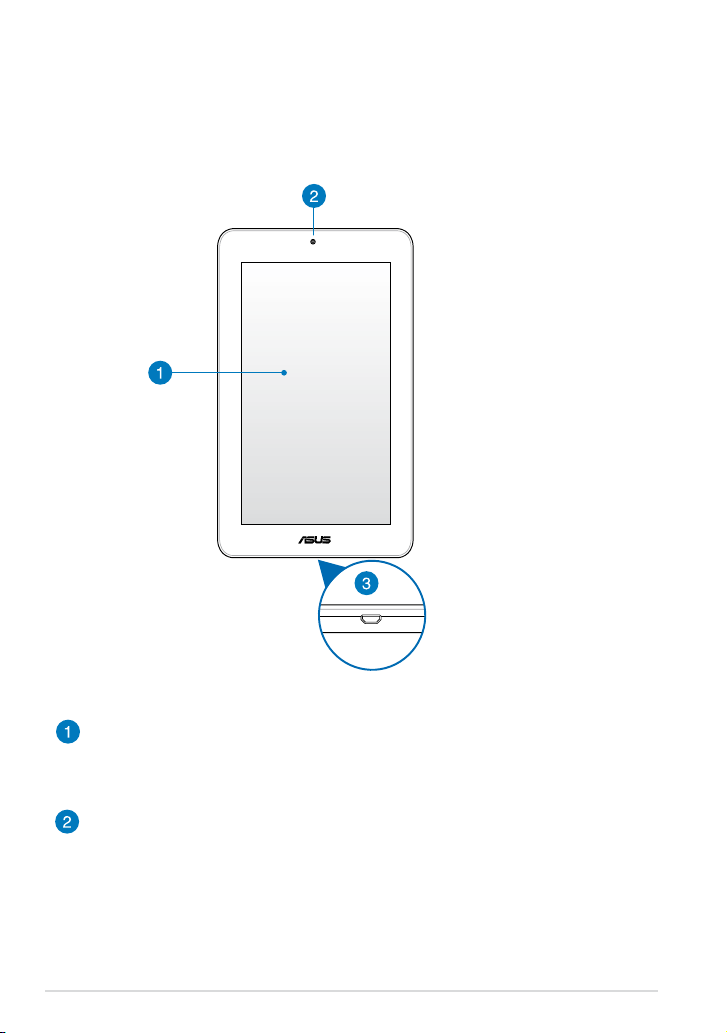
ASUS MeMO Pad Kullanım Kılavuzu
12
MeMO Pad'nizi Tanıma
Önden görünüm
Dokunmatik ekran paneli
Dokunmatik ekran paneli, elektronik kalem veya dokunma hareketleriyle
MeMO Pad'inizi çalıştırmanızı sağlar.
Ön kamera
Bu dahili 1 megapiksel kamera MeMO Pad'inizi kullanarak fotoğraf
çekmenizi veya videolar kaydetmenizi sağlar.
Page 13
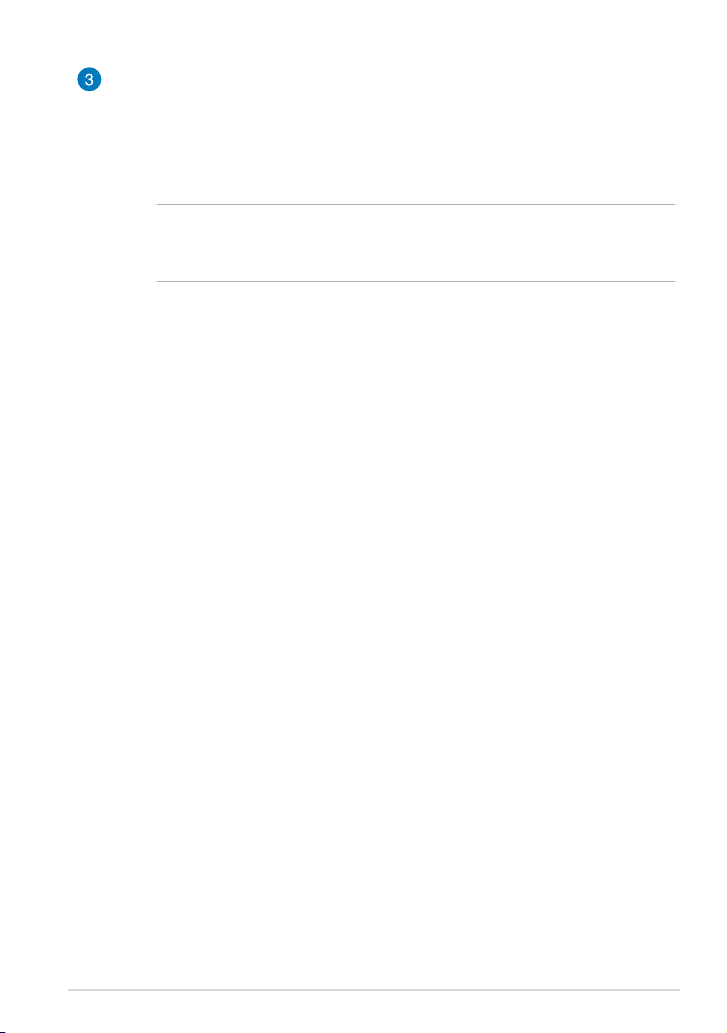
Mikro USB 2.0 bağlantı noktası
Pil paketini şarj etmek veya MeMO Pad’inize güç sağlamak için mikro USB
(Evrensel Seri Veri Yolu) 2.0’ı kullanın. Bu bağlantı noktası aynı zamanda
verileri bilgisayarınızdan MeMO Pad’inize ve aksi yönde aktarmanızı
mümkün kılmaktadır.
NOT: MeMO Pad'inizi bilgisayarınızdaki USB bağlantı noktasına bağlarsanız,
MeMO Pad yalnızca uyku modundayken (ekran kapalı) veya gücü
kapatıldığında şarj olur.
K0W
13
Page 14
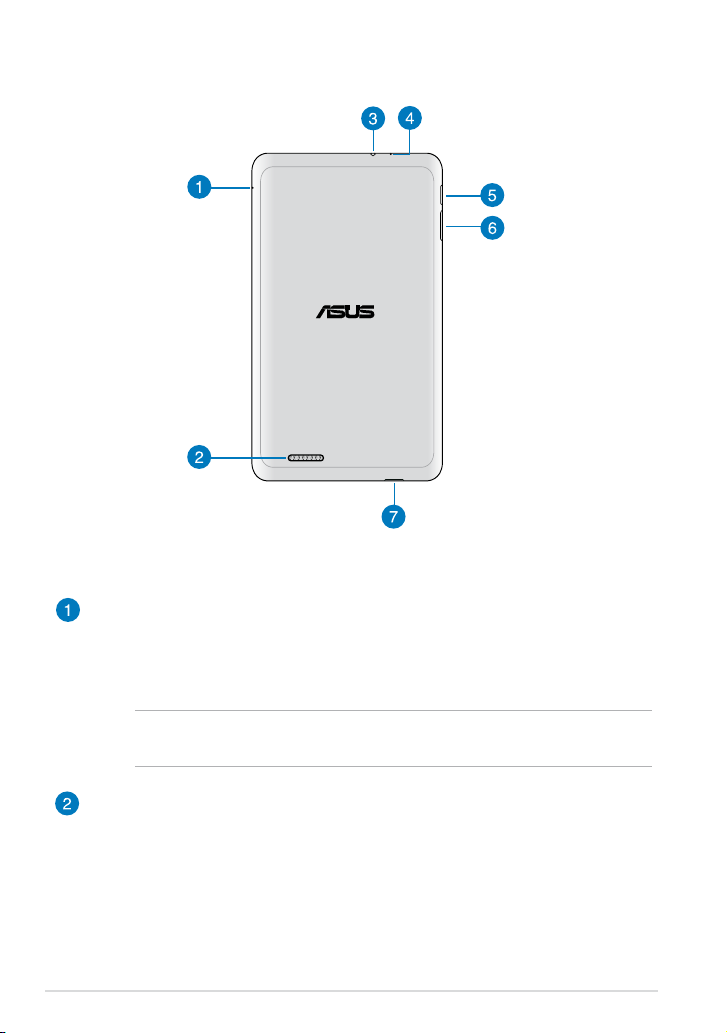
ASUS MeMO Pad Kullanım Kılavuzu
14
Arkadan görünüm
Manuel sıfırlama deliği
Sisteminiz yanıt vermez duruma gelirse, MeMO Pad'inizi yeniden
başlamaya zorlamak için manuel sıfırlama deliğinin içine düzleştirilmiş bir
ataş sokun.
ÖNEMLİ! Sistemi yeniden başlamaya zorlamak veri kaybına neden olabilir.
Önemli verilerini düzenli olarak yedeklemenizi şiddetle öneririz.
Ses hoparlörleri
Dahili ses hoparlörü sesleri doğrudan MeMO Pad'inizden duymanızı sağlar.
Ses özellikleri yazılım kontrollüdür.
Page 15
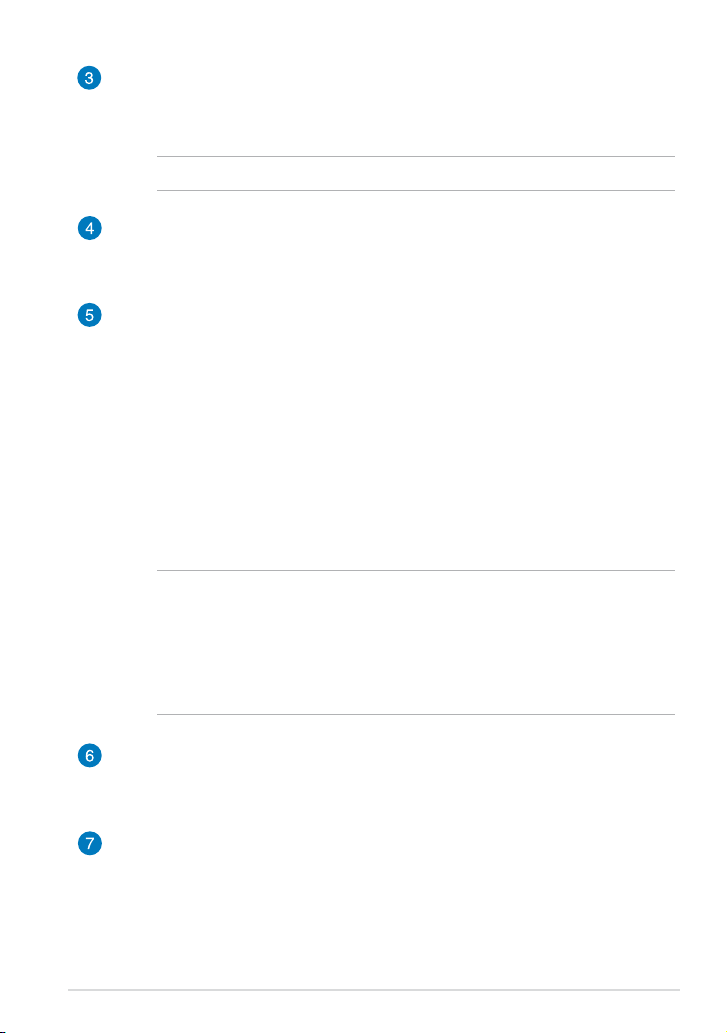
Hoparlör / Kulaklık jakı bağlantı noktası
Bu bağlantı noktası, MeMO Pad'inizi güçlendirilmiş hoparlörlere ya da bir
kulaklığa bağlamanıza olanak tanır.
ÖNEMLİ! Bu bağlantı noktası bir harici mikrofonu desteklemez.
Mikrofon
Yerleşik mikrofon video konferans görüşmesi, ses aktarımları ya da basit
ses kayıtları gibi uygulamalar için kullanılabilir.
Güç düğmesi
MeMO Pad'inizi açmak veya bekleme modundan uyandırmak için güç
düğmesine yaklaşık iki (2) saniye basın.
MeMO Pad'inizi kapatmak için, güç düğmesine yaklaşık iki (2) saniye basın
ve istendiğinde Kapat öğesine dokunun, sonra Tamam öğesine dokunun.
MeMO Pad'inizi kilitlemek veya bekleme moduna geçirmek için, güç
düğmesine basın ve hemen bırakın.
MeMO Pad'iniz yanıt vermediğinde, kapatmaya zorlamak için güç
düğmesini yaklaşık altı (6) saniye basılı tutun.
ÖNEMLİ!
• MeMO Pad'iniz on beş (15) saniye etkin olmadığında, otomatik olarak
bekleme moduna geçer.
• Sistemi yeniden başlamaya zorlamak veri kaybına neden olabilir.
Verilerinizi düzenli olarak yedeklemenizi şiddetle öneririz.
Ses düğmesi
Ses düğmesi MeMO Pad'inizin ses düzeyini artırmanızı veya azaltmanızı
sağlar.
Mikro SD Kartı Yuvası
MeMO Pad, microSD ve microSDHC kart biçimlerini destekleyen bir dahili
bellek kartı okuyucusu yuvasıyla gelir.
K0W
15
Page 16
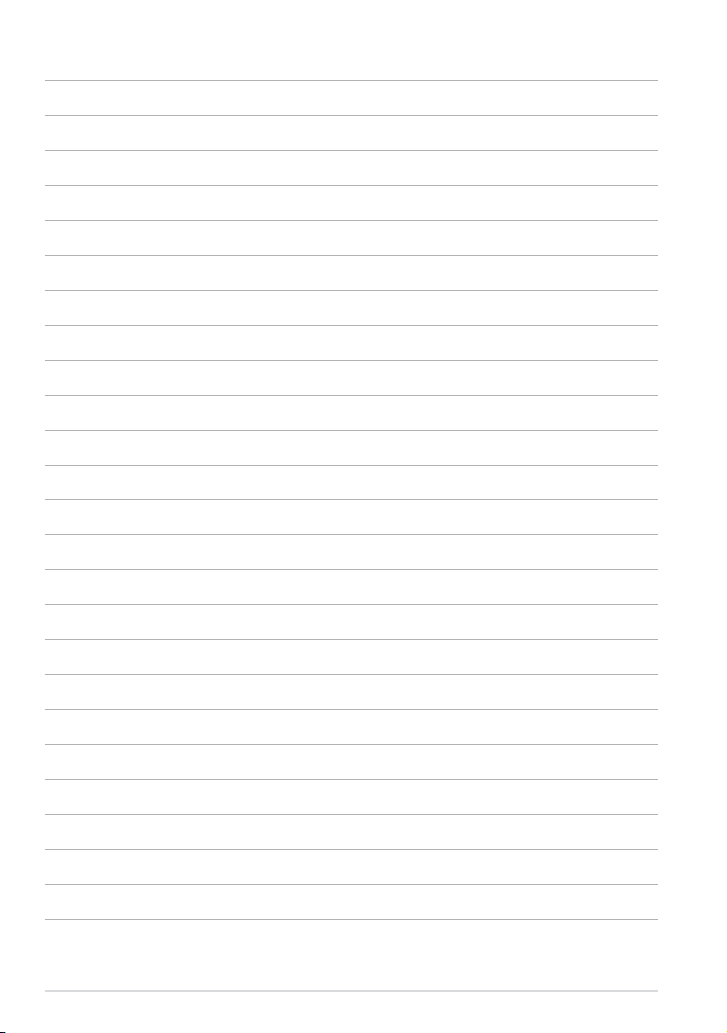
ASUS MeMO Pad Kullanım Kılavuzu
16
Page 17
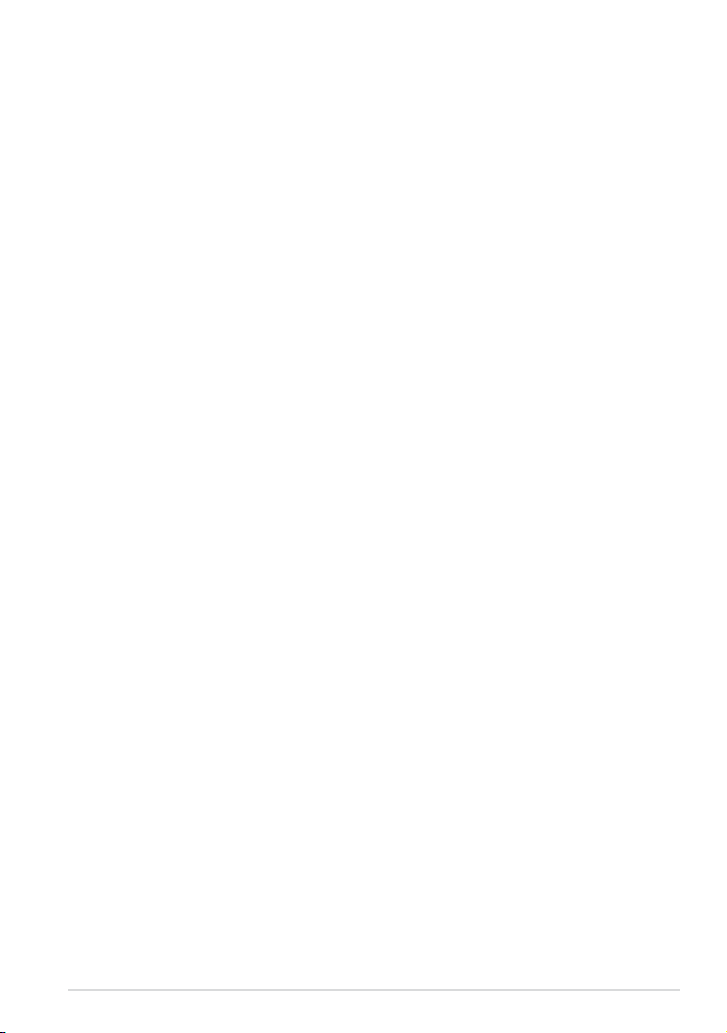
2. Bölüm:
MeMO Pad Kullanılması
K0W
17
Page 18
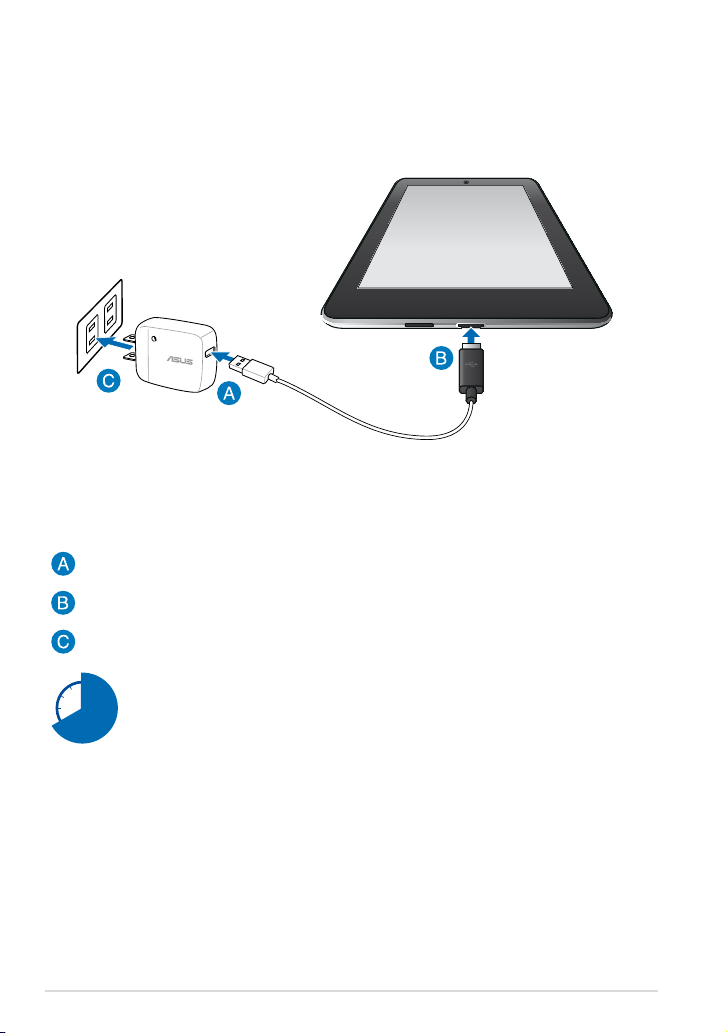
ASUS MeMO Pad Kullanım Kılavuzu
18
MeMO Pad'inizi Kurma
MeMO Pad'nizi Şarj Etme
MeMO Pad'inizi şarj etmek için:
Mikro USB kablosunu güç adaptörüne bağlayın.
Mikro USB konektörünü MeMO Pad'inize takın.
Güç adaptörünü topraklı elektrik prizine takın.
MeMO Pad'inizi pil modunda ilk kez kullanmadan önce sekiz (8) saat
şarj edin.
Page 19
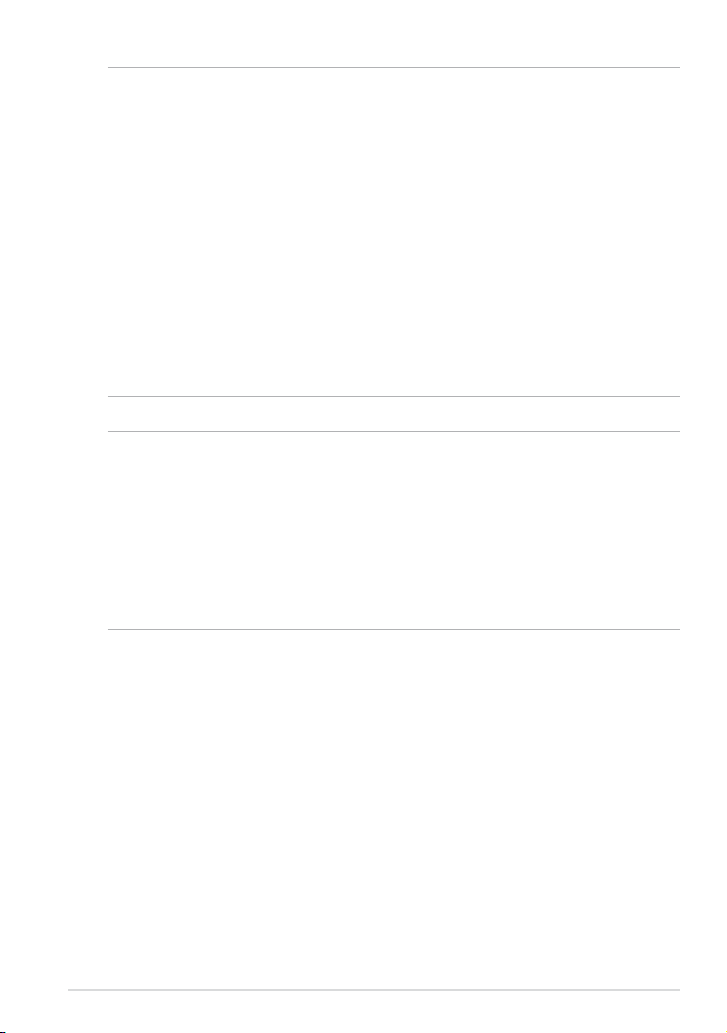
ÖNEMLİ!
• MeMO Pad'inizi şarj etmek için yalnızca birlikte verilen güç adaptörünü ve mikro
USB kablosunu kullanın. Farklı bir güç adaptörü kullanma MeMO Pad'inize zarar
verebilir.
• Risk veya yaralanmayı önlemek için MeMO Pad'i şarj etmeden önce koruyucu lmi
güç adaptöründen ve mikro USB kablosundan sıyırıp çıkarın.
• Güç adaptörünü doğru giriş derecelendirmesi olan doğru elektrik prizine
taktığınızdan emin olun. Bu adaptörün çıkış voltajı DC5V, 2A'dır.
• Tam şarj olduğunda MeMO Pad'i güç kaynağına bağlı bırakmayın. MeMO Pad güç
kaynağına uzun süre bağlı bırakılmak üzere tasarlanmamıştır.
• MeMO Pad'inizi güç adaptörü modunda kullanırken, topraklı bir elektrik prizi
üniteye yakın ve kolayca erişilebilir olmalıdır.
NOTLAR:
• MeMO Pad'iniz sadece uyku modundayken (ekran kapalı) veya kapatılmışken
bilgisayarın üzerindeki USB bağlantı noktasından şarj edilebilir.
• USB bağlantı noktası üzerinden şarj etme işleminin tamamlanması daha uzun
sürebilir.
• Bilgisayarınız MeMO Pad'inizi şarj etmek için yeterli güce sahip değilse, MeMO
Pad'inizi bunun yerine elektrik prizinden şarj edin.
K0W
19
Page 20
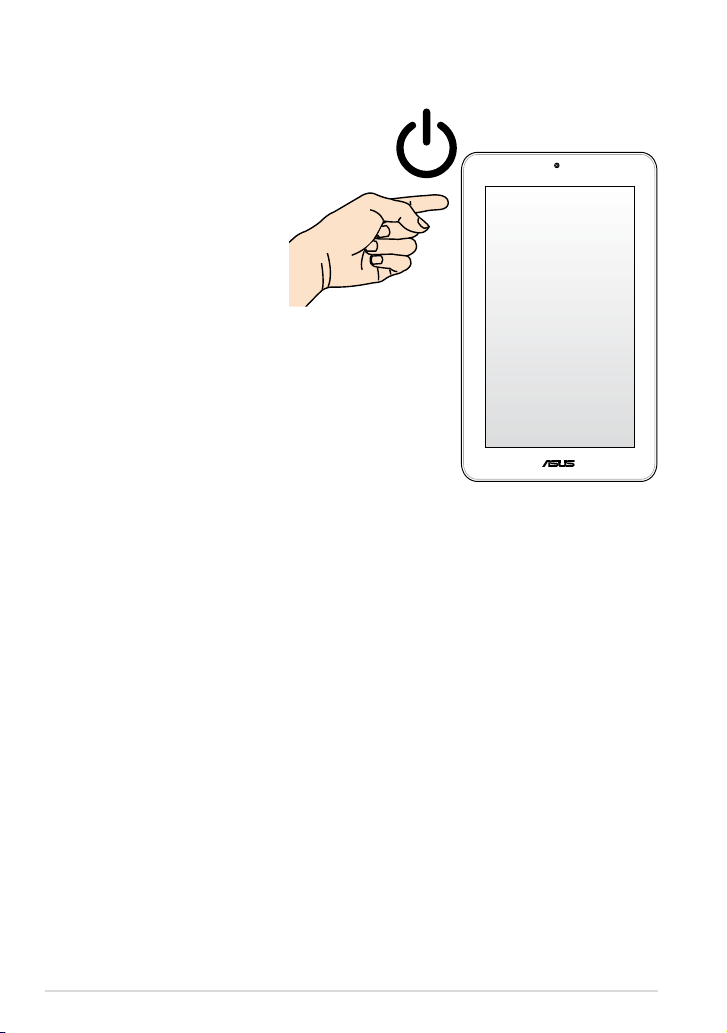
ASUS MeMO Pad Kullanım Kılavuzu
20
MeMO Pad'inizi açma
MeMo Pad’inizi açmak için
güç düğmesine yaklaşık iki (2)
saniye basın.
Page 21
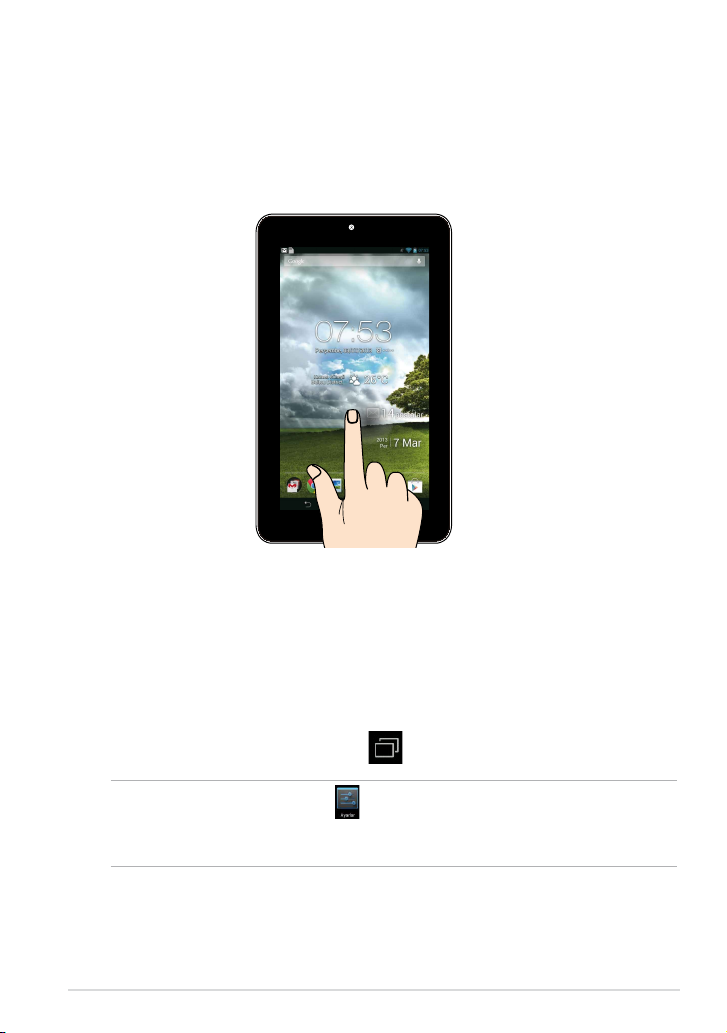
MeMO Pad'e ilişkin hareketler
Dokunmatik ekran paneli kullanılırken gezinmek, etkileşimde bulunmak ve MeMO
Pad'inize ait özellikleri kullanmak üzere şu hareketlerden yararlanabilirsiniz.
Sürükle/Dokun ve Tut/Uzun süre bas
Bir uygulamayı taşımak için, uygulamaya dokunun ve basılı tutun ve yeni
•
konuma sürükleyin.
Ana ekrandan uygulama silmek için uygulamaya dokunun ve basılı tutun,
•
ardından ekranın üst kısmına doğru sürükleyin.
Ekran görüntüsünü yakalamak için öğesine dokunun ve basılı tutun.
•
NOT: Bu ayarı etkinleştirmek için > ASUS Özelleştirilmiş Ayarları menüsüne
gidin ve ardından En Son Uygulamalar Tuşunu basılı tutarak Ekran görüntüleri
yakalayın seçeneğini işaretleyin.
K0W
21
Page 22
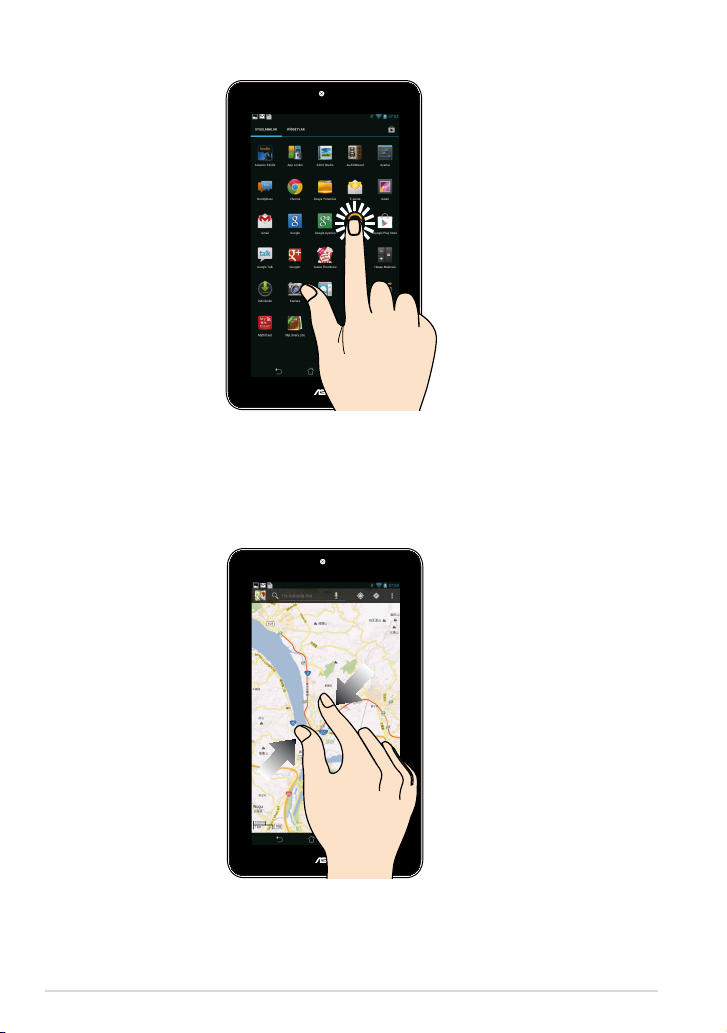
ASUS MeMO Pad Kullanım Kılavuzu
22
Dokunma
Başlatmak için bir uygulamaya dokunun.
•
Dosya Yöneticisi uygulamasında bir dosyaya dokunarak seçin ve açın.
•
Uzaklaştırma
Galeri, Haritalar veye Yerler alanlarında görüntüyü uzaklaştırmak için dokunmatik
ekran üzerinde iki parmağınızı bir araya getirin.
Page 23
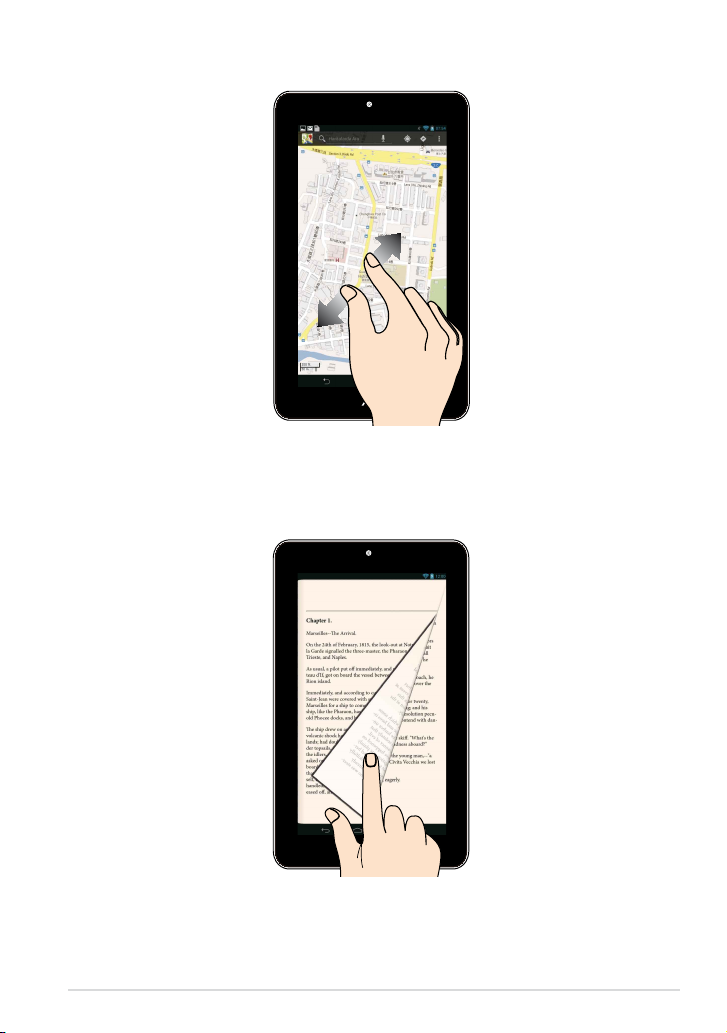
Yakınlaştırma
Galeri, Haritalar veye Yerler alanlarında görüntüyü yakınlaştırmak için dokunmatik
ekran üzerinde iki parmağınızı ayırın.
Kaydırma
Ekranlar arasında değişim yapmak veya bir e-kitabın sayfalarını çevirmek ya da
resim galerisinde gezinmek için dokunmatik ekran üzerinde parmağınızı sola ya
da sağa kaydırın.
K0W
23
Page 24
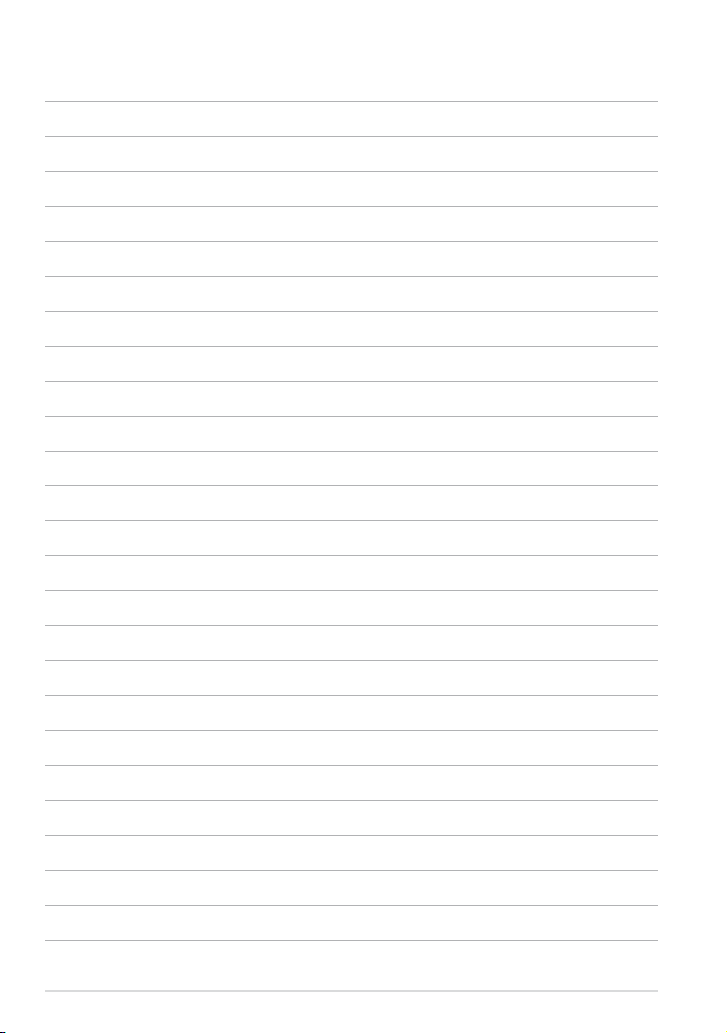
ASUS MeMO Pad Kullanım Kılavuzu
24
Page 25
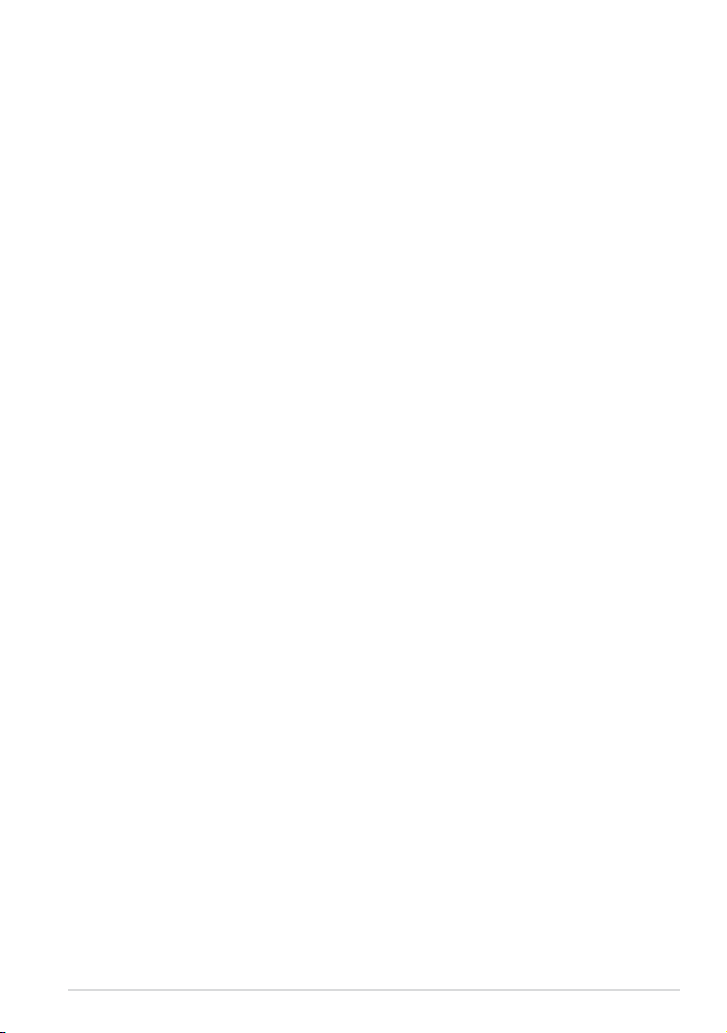
3. Bölüm:
Android® ile Çalışmak
K0W
25
Page 26
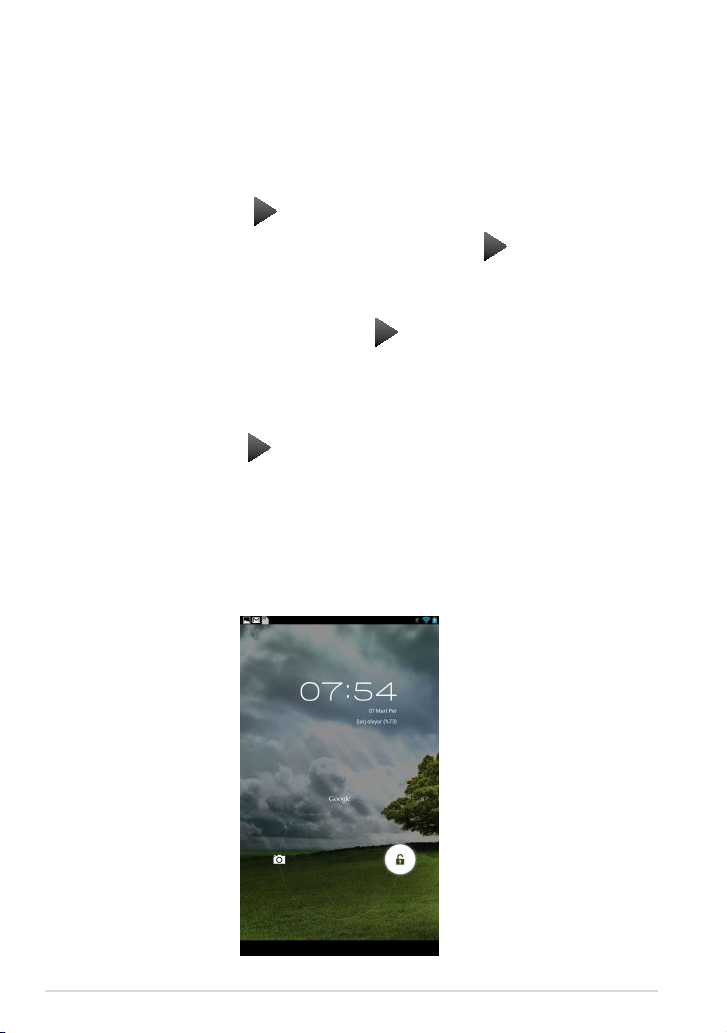
ASUS MeMO Pad Kullanım Kılavuzu
26
Ürününüzün ilk defa başlatılması
MeMO Pad'nizi ilk defa başlatırken Android® işletim sisteminizin temel ayarlarını
yapılandırmak üzere size rehberlik edecek bir dizi ekran görünür.
MeMO Pad'inizi ilk defa çalıştırmak için:
1. MeMO Pad'inizi açın.
2. Bir dil seçin ve ardından öğesine basın.
3. Bir girdi yöntemi veya klavye formatı seçin ve ardından öğesine basın.
4. İnternete bağlanmak için kablosuz bir ağ seçin ve ardından İleri öğesine
dokunun. Şimdi açmayacaksanız Atla öğesine basın.
5. Yerel tarih ve saati ayarlayın ve ardından öğesine basın.
6. Aşağıdaki temel öğeleri yapılandırmak için ekrandaki talimatları takip edin:
• Google Hesabı
• Google Ayarları ve hizmetleri
7. Ana ekrana girmek için öğesine ve ardından OK seçeneğine basın.
Android® kilit ekranı
Aygıtınızın kilidini açma
Kilit simgesine dokunun ve açık kilit simgesine sürükleyin.
Page 27

Kamera moduna girme
Kilit simgesine dokunun ve fotoğraf makinesi simgesine sürükleyin.
K0W
27
Page 28
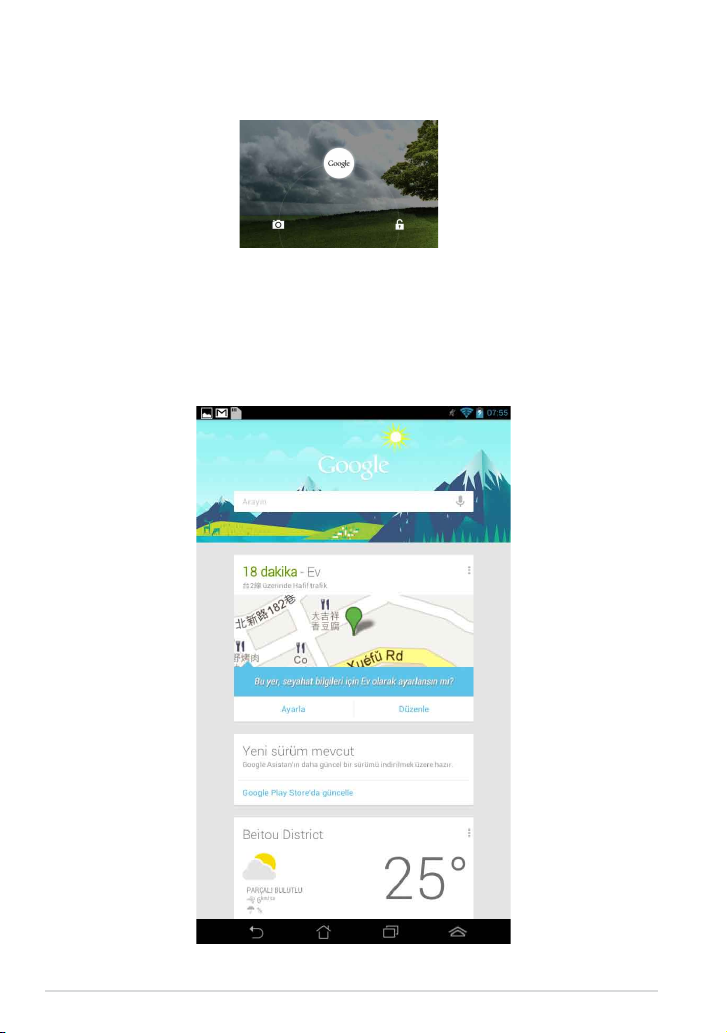
ASUS MeMO Pad Kullanım Kılavuzu
28
Google Now'a giriş
Kilit simgesine dokunun ve Google simgesine sürükleyin.
Google Now
Google Now MeMO Pad'inizde yer alan kişisel yardımcınızdır; güncel hava
durumu, yakındaki restoranlar, uçuş bilgileri, randevularınız ve yanı sıra internet
geçmişiniz, eşlenen takvimler ve hatırlatıcılardan alınan bilgilere dayalı diğer
bilgiler konusunda anlık güncellemeler sunar.
Page 29
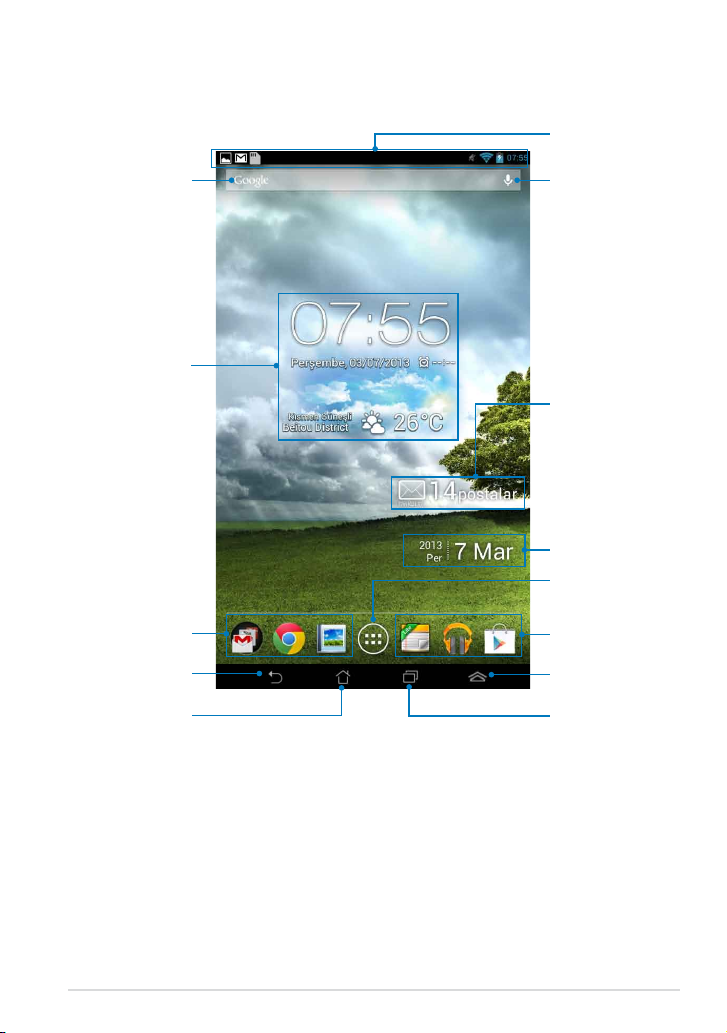
Ana Ekran
Bildirim alanı & Ayarlar
Google Metin
aramayı açın
Yerel hava durumu
bilgisini görüntüleyin.
Konum, güncelleme
frekansı gibi
hava durumu
uygulaması ayarlarını
kişiselleştirmek için
dokunun.
Kısayollar
Önceki ekrana
dönün
Ana Ekrana Dön
Google Sesli
aramayı açın
Eposta gelen kutunuzu
görüntüleyin. Eposta
hesabının ilk kullanım
ayarlarını yapmak için
dokunun ve eposta
gelen klasöründeki
okunmamış postaları
okumak için dokunun.
Yerel tarihi görüntüleyin
Tüm Uygulamalar
ekranını açma
Kısayollar
Android® yardımcı
programları için kısayol
En son kullandığınız
uygulamaları
görüntüleyin
K0W
29
Page 30
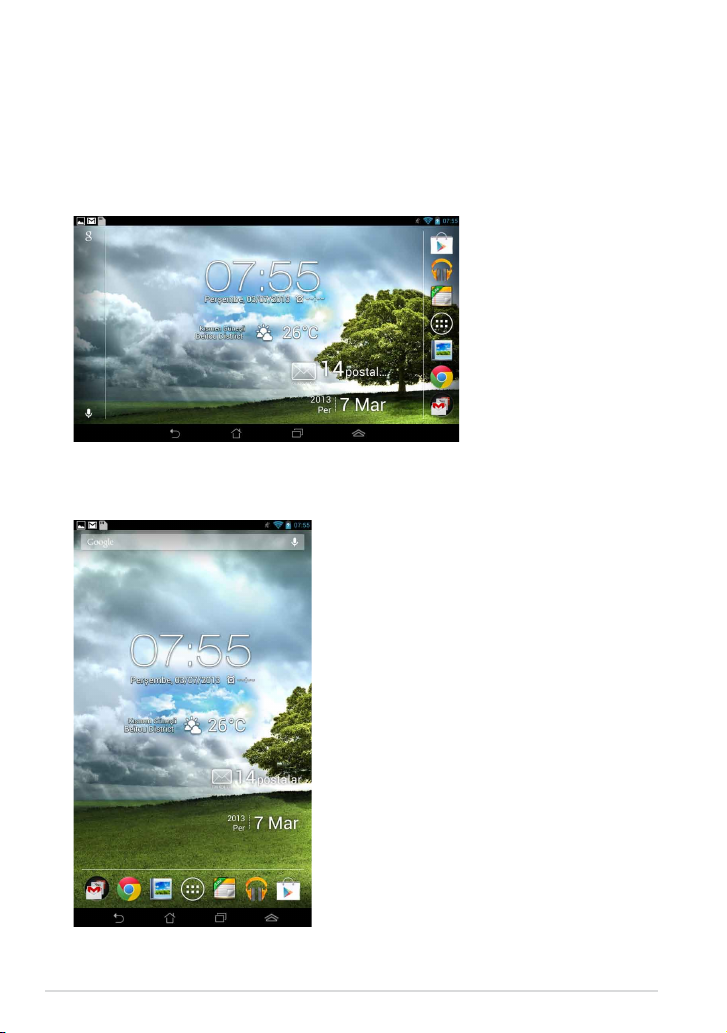
ASUS MeMO Pad Kullanım Kılavuzu
30
Ekran görünümleri
MeMO Pad'inize ait dahili yer çekimi sensörü sayesinde tutuş biçiminize göre
ekran otomatik olarak döndürülür. MeMO Pad'inizi sola veya sağa çevirerek dikey
veya yatay görünüm arasında hızlıca değişim yapabilirsiniz.
Yatay görünüm
Dikey görünüm
Page 31

Ekran yönelimini kilitleme
Play Store
Play Store
Varsayılan olarak MeMO Pad ekranınız otomatik olarak MeMO Pad'inizi tutuş
şeklinize bağlı olarak yönelimini Yataydan Dikey moda ve tam tersine değiştirir.
Ekranı otomatik döndürme işlevini devre dışı bırakmak için şu adımları izleyin:
1. Ana Ekranda iken
öğesine basarak Tüm Uygulamalar ekranını açın.
2. öğesine basın ve Erişilebilirlik menüsünde Ekranı otomatik döndür
seçimini kaldırın.
NOT: ASUS Hızlı Ayarları öğesinden ekranı otomatik döndürme işlevini
etkinleştirebilirsiniz/devre dışı bırakabilirsiniz. Daha fazla ayrıntı için, Ayarlar
bölümüne bakın.
Dünyaya bağlanma
Wi-Fi ağlarına bağlanma
Wi-Fi kablosuz ağ teknolojisi, bir ağ üzerinden kablosuz olarak veri alıp vermenizi
sağlar. Wi-Fi kullanmak için, MeMO Pad'inizde Wi-Fi'ı etkinleştirin ve bir kablosuz
ağa bağlanın. Bazı kablosuz ağlar bir anahtarla veya dijital sertikalarla korunur
ve ayarlama için ek adımlar gerektirir; diğerleri ise açıktır ve bunlara kolayca
bağlanabilirsiniz.
NOT: Pil gücünden tasarruf etmek için kullanmadığınızda Wi-Fi'ı kapatın.
Wi-Fi'ı açmak ve bir Wi-Fi ağına bağlanmak için:
1.
2. Wi-Fi anahtarını Açık konumuna kaydırın. Etkinleştirildiğinde, MeMO Pad'iniz
3. Bir ağa bağlanmak için adına dokunun. Ağ korumalı ise, bir Parola yazmanız
öğesine dokunarak Uygulamalar ekranına gidin ve sonra Ayarlar'a
dokunun.
kullanılabilen Wi-Fi ağlarını tarar.
veya başka kimlik bilgileri girmeniz istenir.
NOT: MeMO Pad'iniz daha önce bağlandığınız bir ağı bulursa otomatik olarak bu ağa
bağlanır.
K0W
31
Page 32

ASUS MeMO Pad Kullanım Kılavuzu
32
Uygulamaları Yönetme
Play Store
Uygulama kısayollarının oluşturulması
Ana ekranda uygulama kısayolları oluşturarak en sevdiğiniz uygulamalara hızlıca
erişebilirsiniz.
Uygulama kısayolu oluşturmak için:
1.
2.
öğesine dokunarak Uygulamalar ekranına gidin.öğesine dokunarak Uygulamalar ekranına gidin.
Tüm Uygulamalar ekranından uygulama simgesine dokunun ve basılı tutun,
ardından Ana Ekrana sürükleyin.
Ana Ekrandan Uygulamayı Kaldırma
Ana ekranda yer alan uygulama kısayollarını silerek yeni uygulama kısayolları için
yer açabilirsiniz. Uygulama kısayolunu kaldırmak için:
1. Ekran üzerinde X Kaldır seçeneği belirene dek uygulamaya basılı tutun.
2. Ana Ekrandan kaldırmak için uygulamayı X Kaldır sürükleyin.
Page 33

Uygulama bilgilerini görüntüleme
Uygulama için kısayol oluştururken ayrıntılı uygulama bilgilerini
görüntüleyebilirsiniz. Tüm Uygulamalar ekranında uygulamaya basılı
tuttuğunuzda Ana Ekrana geçiş olur ve Uygulama Bilgileri Ana Ekranın üst
kısmında belirir. Ayrıntılı bilgilerini görüntülemek için uygulamayı Uygulama
Bilgileri'ne sürükleyin.
K0W
33
Page 34

ASUS MeMO Pad Kullanım Kılavuzu
34
Uygulama klasörü oluşturulması
Ana Ekran üzerinde kısayollarınızı düzenlemek için klasörler oluşturabilirsiniz.
Bir Uygulama klasörü oluşturmak için:
1. Ana Ekranda iken bir uygulamaya basın ve başka bir uygulamay üzerine
sürükleyin; siyah bir çember belirecektir.
NOTLAR:
• Oluşturulan klasör siyah bir çember içerisinde gösterilir.
• Klasörünüz içerisinde birden fazla uygulama ekleyebilirsiniz.
2. Yeni klasöre dokunun ve klasörü yeniden adlandırmak için Adsız Klasör
öğesine dokunun.
Page 35

Son Kullanılanlar ekranından uygulamaların görüntülenmesi
Son Kullanılanlar ekranı en son başlatılan uygulamalarınıza dayalı olarak
oluşturulan bir kısayol listesi sunar. Son Kullanılanlar ekranı üzerinden en son
başlattığınız uygulamalara kolayca erişebilir veya aralarında geçiş yapabilirsiniz.
Son Kullanılanlar ekranına erişmek için:
1. Ana Ekranın sol alt köşesinde yer alan
2. Açılan listede en son başlatılan uygulamalarınız görüntülenecektir. Başlatmak
istediğiniz uygulamaya basın.
öğesine basın.
K0W
35
Page 36

ASUS MeMO Pad Kullanım Kılavuzu
36
Son kullanılan uygulamaya ait menüyü görüntülemek için:
1. Menüsünü görüntülemek üzere son uygulamalardan birisine dokunun ve
basılı tutun.
2. Uygulamayı listeden kaldırmak için Listeden kaldır seçeneğini kullanın.
Bilgileri görüntülemek için Uygulama Bilgileri seçeneğine basın.
NOT: Son kullanılan bir uygulamayı sola veya sağa kaydırarak da listeden
kaldırabilirsiniz.
Page 37

ASUS Task Manager (Görev Yöneticisi)
Play Store
ASUS Görev Yöneticisi o anda MeMO Pad'inizde çalışmakta olan yardımcı
programları, uygulamaları ve kullanım yüzdelerini gösterir. AyrıcaAyrıca Tek Tıkla
Temizleme işlevini kullanarak çalışmakta olan uygulamaları tek tek veya hep
birlikte kapayıp açabilirsiniz.
Görev Yöneticisini kullanmak için:
1.
öğesine dokunarak Uygulamalar ekranına gidin. Widget’lar menüsünüWidget’lar menüsünü
görüntülemek için Widget'lara dokunun.
2. Ana Ekranda ASUS Görev Yöneticisi kutusunu görüntülemek için, ASUS Task
Manager'a dokunun ve tutun.
3. Boyutlandırma dirseklerini görüntülemek için pencere öğesine dokunup
basılı tutun. Görevler listesinin tamamını görüntülemek için boyutlandırma
tutamacını yukarı veya aşağı doğru çekin.
4. Görevi kapatmak için görevlerin sağındaki
simgelerine dokunun.
Çalışmakta olan tüm görevleri bir defada kapatmak için Tek Tıkla
Temizleme'ye dokunun.
K0W
37
Page 38

ASUS MeMO Pad Kullanım Kılavuzu
38
Dosya Yöneticisi
Play Store
Dosya yöneticisi dahili depolama aygıtı veya bağlı bulunan harici depolama aygıtı
üzerinde verilerinizi kolayca bulup yönetmenizi sağlar.
Dahili belleğe erişim
Dahili bellek aygıtına erişmek için:
1. Tap
to go to the All Apps screen.
2. MeMO Pad'inizin içeriğini görmek için sol panelden öğesi altından
Dahili Bellek seçeneğine ve ardından bir öğeye basın. Eğer microSD kart
takılı ise kartın içindekileri görüntülemek için MicroSD öğesine basın.
3. Depolama Alanım kök dizinine dönmek için
öğesine basın.
Harici depolama aygıtlarına erişim
Harici depolama aygıtına erişmek için:
1. Bildiriler kutusunu görüntülemek için ekranın üst kısmındaki bildirim
çubuğunu aşağı kaydırın.
2. MicroSD kartın içeriğini görüntülemek için öğesine basın. MeMO
Pad'inizden microSD kartı sökmek için öğesine basın.
ÖNEMLİ! MeMO Pad'inizden microSD kartı sökmeden öcne microSD kartınızda yer
alan verileri kaydettiğinizden emin olun.
Page 39

İçeriğinizin özelleştirilmesi
Dosya Yöneticisinden aygıtınızın ve yüklü harici depolama aygıtının içeriğini
kopyalama, kesme, paylaşma ve silmeniz mümkündür.
Bir dosya veya klasörü özelleştirdiğinizde, dosya veya klasörün arkasındaki kutuyu
işaretleyin, eylem çubuğu ekranın sağ üst köşesinde belirecektir.
NOTLAR:
• eylemi yalnızca bir klasör içinde dosya veya dosyaların özelleştirilmesi
halinde belirir.
• Ayrıca dosya veya klasörü işaretledikten sonra istenen hedef klasörünüze
sürükleyip bırakabilirsiniz.
Eylem çubuğu
K0W
39
Page 40

ASUS MeMO Pad Kullanım Kılavuzu
40
Ayarlar
Ayarlar ekranı MeMo Pad ayarlarınızı yapılandırmanızı sağlar. Bu sistem uygulaması
ile MeMO Pad'inizin kablosuz bağlantı, donanım, kişisel, hesap ve sistem ayarlarını
yapılandırabilirsiniz.
Ayarlar ekranına girmenin iki yolu vardır.
1. Tüm Uygulamalar ekranında öğesine basarak menüyü görüntüleyin.
2. ASUS Hızlı Ayarlar panelini görüntülemek için ekranın üst kısmındaki bildirim
çubuğunu aşağı kaydırın ve öğesine basın.
ASUS Hızlı Ayarlar
Page 41

ASUS Hızlı Ayarlar
Ayarlar Menüsü
Yerel tarih ve
saati görüntüler
Performans ayarı
Görüntü ayarları
Parlaklık Manuel Ayarlaması
ASUS Hızlı Ayarlar Ayarlama Paneli
İşlevini etkinleştirmek veya devre dışı bırakmak için tek tek yardımcı program
simgelerine dokunun.
Hızlı Ayarları Kapat
Hızlı Ayarlar Ayarlama
Paneli. İşlevi açmak/
kapatmak için tek tek
simgelere dokunun.
Otomatik Parlaklık
Güç Tasarrufu
Simge ve taban çizgisi
etkinleştirildiğinde
gösterilir
Ekranı otomatik döndürme Otomatik SenkronizasyonDengeli modu
Performans modu Wi-Fi
Sessiz modu
NOTLAR:
• Dengeli modu [Varsayılan mod]: Sistemin performansını ve güç kullanımını
dengeler.
• Performans modu: Sistemin performansını en üst seviyeye çıkarır, ancak daha
fazla pil gücü kullanır.
• Güç tasarrufu modu: Aygıtınızı Güç tasarrufu moduna alır.
K0W
41
Page 42

ASUS MeMO Pad Kullanım Kılavuzu
42
Bildirim Panelleri
Bildirim panelleri uygulamalardaki uyarılar veya güncellemeler, gelen e-postalar
ve yardımcı program durumu için Hızlı Ayarlar paneli altında görünür.
NOT: Öğeyi listeden kaldırmak için bildirimi sola veya sağa doğru kaydırın.
Page 43

MeMO Pad'nizi kapatma
Aşağıdakilerden birini yaparak MeMO Pad'nizi kapatabilirsiniz:
Güç düğmesine yaklaşık iki (2) saniye basın ve istendiğinde Kapat öğesine
•
dokunun, sonra Tamam öğesine dokunun.
MeMO Pad'iniz yanıt vermiyorsa, MeMO Pad'iniz kapanana kadar güç
•
düğmesini en az sekiz (8) saniye basılı tutun.
ÖNEMLİ! Sistemi kapatmaya zorlamak veri kaybıyla sonuçlanabilir. Verilerinizin
yedeğini düzenli olarak aldığınızdan emin olun.
MeMO Pad'nizi uyku moduna alma
MeMO Pad'inizi Uyku moduna almak için, Güç düğmesine bir kez basın.
K0W
43
Page 44

ASUS MeMO Pad Kullanım Kılavuzu
44
Page 45

4. Bölüm:
Önceden yüklenmiş
Uygulamalar
K0W
45
Page 46

ASUS MeMO Pad Kullanım Kılavuzu
46
Önceden yüklenmiş özel uygulamalar
Google Play Müzik
Müzik Çalma uygulaması müzik koleksiyonunuz için entegre bir ara birim
olup dahili olarak saklanan veya harici bir depolama aygıtında bulunan müzik
dosyalarını oynatmanızı sağlar.
Bütün müzik dosyalarınızı karıştırarak çalabilir veya kaydırarak müzik keynize
göre bir albüm seçebilirsiniz.
Ana Ekranda iken müzik dosyalarını oynatmak için öğesine basın.
Müzik dosyası arama
Müzik Çalma Ayarları
Müzik dosyalarını En Son En
yeni, Albümler, Şarkılar, Şarkı
Listeleri ve Türler görüntülemek
için yana kaydırın
Page 47

NOTLAR:
MeMO Pad'in desteklediği görüntü ve ses kodekler:
• Dekoder
Ses Kodeki: AAC LC/LTP, HE-AACv1(AAC+), HE-AACv2(gelişmiş AAC+), AMR-NB,
AMR-WB, MP3, FLAC, MIDI, PCM/WAVE, Vorbis, WAV a-law/mu-law, WAV doğrusal
PCM, WMA 10, WMA Kayıpsız, WMA Pro LBR
Video Kodeki (Video Codec): H.263, H.264, MPEG4 Simple Prole
• Kodlayıcı
Ses Kodeki (Audio Codec): AAC LC/LTP, AMR-NB, AMR-WB
Video Kodeki (Video Codec): H.263, H.264, MPEG4
K0W
47
Page 48

ASUS MeMO Pad Kullanım Kılavuzu
48
Kamera
Play Store
Kamera uygulaması MeMO Pad'iniz ile fotoğraf çekmenizi ve video kaydı
yapmanızı sağlar.
Kamera uygulamasını başlatmak için Ana Ekrandan
öğesine basın.
NOT: Resim ve videolar otomatik olarak Galeriye kaydedilir.
Kamera modu
Dikey görünüm
Görüntü ayarları
Gelişmiş ayarlar
öğesini seçin ve ardından
Pozlama
Resim boyutu
Mod değiştirici
Önizleme
Resim çekme düğmesi
Page 49

Yatay görünüm
Resim boyutu
Pozlama
Görüntü
ayarları
Gelişmiş
ayarlar
Video modu
Dikey görünüm
Görüntü ayarları
Gelişmiş ayarlar
Pozlama
Resim boyutu
Mod
değiştirici
Resim çekme
düğmesi
Önizleme
K0W
Mod değiştirici
Önizleme
Resim çekme düğmesi
49
Page 50

ASUS MeMO Pad Kullanım Kılavuzu
50
Yatay görünüm
Pozlama
Görüntü
ayarları
Gelişmiş
ayarlar
Mod
değiştirici
Resim çekme
düğmesi
Page 51

Galeri
Play Store
Galeri uygulamasını kullanarak MeMO Pad'inizde yer alan görüntü ve videoları
izleyebilirsiniz. Bu uygulama MeMO Pad'inizde yer alan görüntü ve video
dosyalarını düzenleme, paylaşma veya silmenize imkan verir. Galeri üzerinden
görüntüleri slayt gösterisi biçiminde görebilir veya seçili görüntü ya da video
dosyasına basarak izleyebilirsiniz.
Galeri uygulamasını başlatmak için Ana Ekrandan
öğesine basın.
Galeri ana ekranı
Video ve fotoğraarı dizme
öğesini seçin ve ardından
Galeri ayarları
Kamerayı hızlı başlatma
K0W
51
Page 52

ASUS MeMO Pad Kullanım Kılavuzu
52
Albümleri paylaşma ve silme
Bir albüm paylaşmak için albüme dokunun ve ekranın üst kısmında araç çubuğu
belirene dek basılı tutun. Seçilen albümleri çevrimiçi olarak karşıya yükleyebilir,
paylaşabilir veya MeMO Pad'inizden silebilirsiniz.
Araç çubuğu
Bu simgeye basarak ASUS Webstorage,
Bluetooth®, Picasa®, Google+® veya Gmail® ile
seçili albümü paylaşın.
Seçilen albümü silmek için bu simgeye basın.
Page 53

Resimleri paylaşma, silme ve düzenleme
Play Store
Camera
Play Music
Maps
Bir görüntüyü paylaşmak, düzenlemek veya silmek için öğeye basın, açılan
görüntüye basarak ekranın üst kısmında araç çubuğunu açın.
Görüntüleri paylaşma
Bir görüntü paylaşmak için:
1. Galeri ekranından paylaşmak istediğiniz görüntüyü içeren albümü açın.
2. Seçmek için basın ve ardından
listesinden seçim yapın.
öğesine basarak paylaşılacak uygulamalar
K0W
53
Page 54

ASUS MeMO Pad Kullanım Kılavuzu
54
Birden fazla görüntü paylaşmak için:
Play Store
Camera
Play Music
Maps
1. Galeri ekranından paylaşmak istediğiniz görüntüyü içeren albümü açın.
2. Önce bir görüntüye basılı tutun ardından diğer görüntülere dokunun.
3.
öğesine dokunun ve paylaşılacak uygulamalar listesinden seçim yapın.
Page 55

Görüntü düzenlemesi
Maps
Bir görüntü düzenlemek için:
1. Galeri ekranından düzenlemek istediğiniz görüntüyü içeren albümü açın.
2. Açmak için görüntüye basın ve ardından
basın.
3. Düzenlemeye başlamak için düzenleme araçlarına basın.
Önceki ekrana geri döner
öğesi altından Düzenle seçeneğine
Yinele
Kaydet
Geri al
K0W
Düzenleme araçları
55
Page 56

ASUS MeMO Pad Kullanım Kılavuzu
56
Görüntülerin silinmesi
Play Store
Camera
Play Music
Maps
Play Store
Camera
Play Music
Maps
Bir görüntüyü silmek için:
1. Galeri ekranından silmek istediğiniz görüntüyü içeren albümü açın.
2. Açmak için görüntüye basın ve ardından
3. Tamam’a dokunun.
Birden fazla görüntü silmek için:
1. Galeri ekranından silmek istediğiniz görüntüleri içeren albümü açın.
2. Önce bir görüntüye basılı tutun ardından diğer görüntülere dokunun.
3.
simgesine ve Tamam’a dokunun.
öğesine basın.
Page 57

Galeri pencere öğesine erişim
Play Store
Fotoğraf Galerisi pencere öğesi doğrudan Ana Ekrandan favori fotoğraarınıza
veya albümlerinize anında erişim sağlar.
Ana Ekranda Fotoğraf Galerisi pencere öğesini görüntülemek için:
1.
öğesine dokunarak Uygulamalar ekranına gidin.öğesine dokunarak Uygulamalar ekranına gidin.
2. Widget’lar menüsünü görüntülemek için Widget'lara dokunun.
3. Pencere öğesi ana ekrana geçene kadar Fotoğraf Galerisi öğesine basın;
Resimleri seçin iletişim kutusu belirecektir.
4. Ana Ekran üzerine pencere öğesi olarak yerleştirmek istediğiniz seçeneği
Resimleri seçin iletişim kutusundan seçin.
K0W
57
Page 58

ASUS MeMO Pad Kullanım Kılavuzu
58
E-posta
Play Store
E-posta uygulaması MeMO Pad'inizden e-posta almak, oluşturmak ve gözatmak
üzere POP3, IMAP ve Exchange hesapları eklemenize izin verir.
ÖNEMLİ! E-posta hesabı eklemek veya eklenen hesaplarınız üzerinden posta
göndermek ve almak için internete bağlı olmanız gerekmektedir.
E-posta hesabınızın kurulması
1.
2. E-posta uygulamasını başlatmak için E-posta'ya
3. E-posta uygulaması ekranında E-posta adresi ve
4. Hesap seçenekleri'ni yapılandırın ve ileri’yi
öğesine dokunarak Uygulamalar ekranına gidin.öğesine dokunarak Uygulamalar ekranına gidin.
dokunun.
Şifre'yi girin ve sonra İleri'ye dokunun. dokunun.
NOT: ASUS Tablet'iniz otomatik olarak gelen ve
giden posta sunucusu ayarlarınızı kontrol ederken
bekleyin.
tıklayın.
Page 59

5. Gönderilen iletilerde gösterilmesini istediğiniz
Play Store
Maps
Email
hesap adını girin ve ardından İleri seçeneğine
basarak oturum açın.
E-posta hesaplarının eklenmesi
1.
öğesine dokunarak Uygulamalar ekranına gidin.öğesine dokunarak Uygulamalar ekranına gidin.
2.
3.
öğesine basın ve hesabınızı kullanarak oturum açın.
öğesi altından Ayarlar menüsünü seçin.
Ardından ekranın sağ üst köşesinden Hesap
Ekle seçeneğine basın.
K0W
59
Page 60

ASUS MeMO Pad Kullanım Kılavuzu
60
Gmail
Play Store
File Manager
Settings
Play Store
Gallery
Polaris Office
My Library Lite
Camera
Play Music
Maps
Email
Gmail
Gmail uygulamasını kullanarak yeni bir Gmail hesabı oluşturabilir veya MeMO
Pad'iniz üzerinden e-posta göndermek, almak ve gözatmak üzere mevcut Gmail
hesabınızı eşitleyebilirsiniz. Bu uygulamanın etkinleştirilmesi Play Store gibi
Google hesabı gerektiren diğer Google uygulamalarına erişmenizi sağlar.
Bir Gmail hesabının ayarlanması
1.
öğesine dokunarak Uygulamalar ekranınaöğesine dokunarak Uygulamalar ekranına
gidin.
2. Gmail'i başlatmak için
öğesine basın.
3. Mevcut hesap'a dokunup mevcut E-posta
ve Şifre'nızı girin, daha sonra Oturum açın'a
dokunun.
NOTLAR:
• BirBir Google Hesabı'nız yoksa, Yeni hesap'a
dokunun.
• Giriş yaparken hesabınızın ayarlanması için
MeMO Pad'inizin Google hizmetleriyle iletişim
kurmasını beklemeniz gerekmektedir.
4. Ayarlarınızı ve verileri yedekleyip yeniden
yüklemek için Google hesabınızı kullanabilirsiniz.
Gmail hesabınıza giriş yapmak için öğesine
basın.
ÖNEMLİ! Gmail'in yanında birden fazla EpostaGmail'in yanında birden fazla Eposta
hesabınız varsa, zaman tasarrufu yapmak ve bütün
Eposta hesaplarınıza aynı anda erişebilmek için
E-posta'ya tıklayın.
Page 61

Play Store
Play Store
Google hesabınızı kullanarak Play Store'daki sayısız eğlenceli oyuna ve araca
erişebilirsiniz.
ÖNEMLİ! Play Store'a yalnızca Google hesabınıza giriş yaparak erişebilirsiniz.
Play Store Erişimi
Play Store'a erişmek için:
1. Ana ekrandan,
öğesine dokunun.
2. Halihazırda bir Google hesabınız var ise Mevcut hesap öğesine basın ve
e-posta hesabınız ile şifrenizi girin. Hesabınız yok ise Yeni hesaphesap öğesine basın
ve ekranda beliren talimatları takip ederek yeni bir hesap oluşturun.
3. Giriş yaptıktan sonra Play Store üzerinden uygulama indirmeye başlayabilir ve
MeMO Pad'inize yükleyebilirsiniz.
ÖNEMLİ! Android® aygıtları için en son Adobe Flash Player sürümünü indirin.
K0W
61
Page 62

ASUS MeMO Pad Kullanım Kılavuzu
62
Play Store
NOTLAR:
• Sildiğiniz uygulamaları yeniden kuramazsınız ancak aynı ID ile giriş yapıp tekrar
indirebilirsiniz.
• Bazı uygulamalar ücretsizdir ve bazıları da kredi kartınız ile ödeme yapmanızı
gerektirir.
Haritalar
Google Haritalar yerleşimleri bulmanızı, haritaları görüntülemenizi ve yönleri
almanızı sağlar. Aynı zamanda mevcut konumunuzu görmenize ve diğer kişilerle
bilgi paylaşmanıza imkan verir.
Google Haritaların Kullanılması
Google Haritaları kullanmak için:
1.
öğesine dokunarak Tüm uygulamalar ekranına gidin ve sonra
öğesine basın.
2. Aramanızı özelleştirmek için ekranın üst kısmındaki araç çubuğunu kullanın.
Dikey görünüm
Ara
Araç çubuğu
Gelişmiş ayarlar
Yönler
Mevcut konum
Page 63

Yatay görünüm
Ara
Araç çubuğu
Gelişmiş ayarlar
Katmanlar
Yönler
Yerel yerler
Mevcut konum
K0W
63
Page 64

ASUS MeMO Pad Kullanım Kılavuzu
64
MyLibrary Lite
Play Store
Play Store
My Library Lite
Camera
Play Music
Maps
Kitap koleksiyonlarınız için entegre bir uygulama olan MyLibrary Lite, satın
aldığınız veya indirdiğiniz e-kitapları başlığa, yazara ve tarihe göre yerleştirip
sıralayabilmenize imkân tanır.
MyLibrary Lite uygulamasını başlatmak için
Uygulamalar ekranına geçin ve
öğesine basın.
öğesine dokunarak Tüm
ÖNEMLİ! Bazı e-kitapları açmak için Adobe Flash® oynatıcısına ihtiyacınız olabilir.
MyLibraryLite'yi kullanmadan önce Adobe Flash® oynatıcısını indirin.
NOT: MyLibraryLite, ePub, PDF ve T�T formatında ekitapları destekler., ePub, PDF ve T�T formatında ekitapları destekler.
MyLibrary Lite ana ekranı
Başlığa, yazara, tarihe veya
Dizinim’e göre sıralayın
Bir e-kitap arayın
Kitaplıklarınız
E-kitapları taşımak veya silmek
için basın
Gelişmiş ayarlar
Seçilen kitaplıktaki
kitaplar
En son okunan e-kitap
Page 65

Ekitaplarınızın okunması
E-kitap okurken parmağınızı sola kaydırarak bir sonraki sayfaya geçebilir veya
parmağınızı soldan sağa kaydırarak bir önceki sayfaya geri dönebilirsiniz.
Anahtar kelimeleri arama
Bölüm listesi
İşaretleyici
Metinden Konuşmaya işlevi.
Yer imi listesi ve Gündüz/
Gece modu
Yer imi ekleyin
Yakınlaştır
Uzaklaştır
Sayfa kaydırma
K0W
65
Page 66

ASUS MeMO Pad Kullanım Kılavuzu
66
Sayfanın çevrilmesi
Bir sonraki sayfaya geçmek için sağdan sola kaydırın. Önceki sayfaya dönmek için
soldan sağa kaydırın.
Page 67

Play Music
Maps
Email
Play Store
Camera
Play Music
Maps
Email
Bir yer imi yerleştirme
Yer imi, bir kitabın sayfalarına işaret koyarak kitabı daha sonra kaldığınız bu
sayfalardan okumaya devam etmenizi sağlar.
Bir yer imi yerleştirmek için:
1. Araç çubuğunu görüntülemek için ekranda herhangi bir yere basın.
2. Sayfaya yer imi koymak için
yer imi koyabilirsiniz.
3. Yer imi konan sayfaları görüntülemek için önce
İşareti Listesi ardından da açmak istediğiniz sayfaya dokunun.
simgesine dokunun. Dilediğiniz sayıda sayfaya
simgesi altından Yer
K0W
67
Page 68

ASUS MeMO Pad Kullanım Kılavuzu
68
Sayfa üzerinde ek açıklama
E-kitaplarınıza ek açıklama girmek bir kelimenin anlamını öğrenmenize, kelimeyi
veya tümceyi kopyalayabilmenize, e-posta ile paylaşabilmenize veya metinden
konuşmaya aktarmanıza imkân tanır.
Kelime açıklaması girme Tümce açıklaması girme
Sayfaya ek açıklama girmek için:
1. Araç çubuğu ve sözlük notu görüntülenene kadar istenen sözcük veya
cümleye uzun süre basın.
NOT: Bir tümceye işaret koymak için, kelimeye dokunup tutun ve seçmek için
parmağınızı kaydırın. Bir tümceyi seçince, sözlük notu görüntülenmez.
2. Kelimeyi veya tümceyi işaretlemek içinKelimeyi veya tümceyi işaretlemek için Vurgula’ya dokunun. Seçilen kelimeyi
veya tümceyi kaydetmek için Not’a dokunun. Seçilen kelime veya tümceyiSeçilen kelime veya tümceyi
dinlemek için Metinden Konuşma seçeneğine basın. Seçilen kelimeyi veyaSeçilen kelimeyi veya
tümceyi kopyalamak için Kopyala'ya dokunun ve bir metin uygulamasına
yapıştırın.
NOT: Bir kelimeyi veya tümceyi paylaşmak için Vurgula'ya dokunun. Vurgulu kelime
veya tümceye dokunun ve ardından Paylaş seçeneğine basın ve paylaşım için bir
uygulama seçin.
Page 69

SuperNote Lite
Play Music
Maps
Email
SuperNote MyNet
SuperNote Lite
AudioWizard ASUS Studio
SuperNote Lite, daha interaktif bir kullanıcı deneyimi için notlar almanıza, mevcut
alanı müsvette olarak kullanmanıza, fotoğraf çekip yerleştirmenize ve ses ya da
video kaydı yapmanıza olanak sağlar.
Aynı zamanda ASUS WebStorage hesabınız üzerinden not defterlerinizi
paylaşabilirsiniz.
Giriş Ekranında SuperNote Lite'ı çalıştırmak için
SuperNote Lite ana ekranı
Türe göre görüntülemek için
Yeni Not defteri eklemek için
Not defterlerinizi ASUS
WebStorage hesabınıza
yüklemek için dokunun
basın
dokunun
öğesine dokunun.
Sayfa seçmek, silmek,
kopyalamak, taşımak, dışarı
aktarmak veya içeri almak için
dokunun
Ayarlar, yedekleme ve
geri yükleme
Tüm not defterleriniz
K0W
69
Page 70

ASUS MeMO Pad Kullanım Kılavuzu
70
Yeni bir not defteri oluşturma
Yeni bir not defteri oluşturmak için:
1. Yeni Ekle öğesine dokunun.
2. Dosya adını girin ve ardından sayfa boyutu için
Pad veya Telefon öğesini seçin.
3. Bir şablon seçin. Yeni not sayfası hemen görünür.
Page 71

SuperNote yeni not defteri arayüzü
Dönüş yolu
Not defteri araç çubuğu
Mod ayarları ve
sayfa numaraları
Paylaş ve Gönder
Kaydet
Yeni sayfa
Sayfa sil
Ayarlar
Önceki sayfa
Sonraki sayfa
NOT: modu, modu veya moduna bastığınızda mod ayarları ve not
defteri araç çubuğu değişir.
K0W
71
Page 72

ASUS MeMO Pad Kullanım Kılavuzu
72
Not defterini kişiselleştirme
SuperNote, not defterlerinizi daha yaratıcı kullanabilmenize imkân tanır. AraçAraç
çubuğundan not defterlerini özelleştirmenize yarayan çeşitli araçları seçebilirsiniz.
NOT: Araç çubuğunun ayarları, seçtiğiniz moda göre değişebilir.
Not defterinizi kişiselleştirmek için:
1. SuperNote ana ekranında, kişiselleştirmek istediğiniz not defterine dokunun.
2.
Not defterlerinizi düzenlemeye başlamak için araç çubuğundan herhangi bir
simgeye dokunun.
NOTLAR:
• El yazısı modu için, not defteri araç çubuğundan öğesine ve ardından gerekli
ise öğesinden hattat kılavuzlarına dokunun.
• El yazısı ve Klavye modları için öğesine dokunarak metin veya çizgi rengi ve
kalınlığını seçin.
Çizim, el yazısı veya klavye
yazısı için dokunun
Çizgi türü, kalınlığı ve
geçirgenlik değerleri için
dokunun.
Son eylemi tekrarlamak için
dokunun.
Son eylemi geri almak için
dokunun.
Girilen nesneyi boyutlandırmak
veya taşımak için dokunun.
Metin veya ortam dosyası girmek
için dokunun.
Page 73

SuperNote Salt okunur mod
Not defterinizi yeniden adlandırma
Not defterinizi yeniden adlandırmak için:
Düzenleme moduna girmek
için dokunun
1. SuperNote ana ekranında iken not defteri dosyasına basılı tutun ve ardından
Yeniden Adlandır öğesine dokunun.
2. Dosya adını girin ve ardından Tamam seçeneğine dokunun.
K0W
73
Page 74

ASUS MeMO Pad Kullanım Kılavuzu
74
Not defterinizi gizleme
Not defterinizi gizlemek için:
1. SuperNote ana ekranında iken not defteri dosyasına basılı tutun ve ardından
Giz içn Klti seçeneğine dokunun.
2. Şifrenizi girin ve ardından Tamam seçeneğine dokunun.
NOTLAR:
• Not defterinizi ilk kez saklıyorsanız yeni bir şifre girmeniz istenecektir.
• Saklanmış olan not defterlerini ana ekranda görüntülemek için öğesine ve
ardından Kilitli not defterini göster seçeneğine dokunun.
Not defterinizi silme
Not defterinizi silmek için:
1. SuperNote ana ekranında iken not defteri dosyasına basılı tutun ve ardından
Sil öğesine dokunun.
2. Not defterinin silinmesini onaylamak için Sil seçeneğine dokunun.
Page 75

ASUS Studio
Play Store
ASUS Studio uygulaması MeMO Pad'inizde bulunan fotoğraf ve videoları
yönetmenizi sağlar. ASUS Studio uygulaması ile fotoğraf ve videolarınıza
gözatabilir ve düzenleyebilir, fotoğraf ve ltre efektlerini düzenleyebilir,
kişisel albümler oluşturabilir, e-posta veya sosyal paylaşım siteleri üzerinden
paylaşabilirsiniz.
ASUS Studio uygulamasını başlatmak için Ana Ekrandan
öğesine basın.
ASUS Studio ana ekranı
öğesine ve ardından
Süreye göre sıralandır
Türe göre sıralandır
Fotoğraf ve video dosyaları
Konuma göre sıralandır
Ayarlar
Albüme göre sıralandır
Kaydedilen fotoğraarın görüntülenmesi
Fotoğraarınızı görüntülemek için fotoğraf albümünü seçin ve ardından resimler
arasında dolaşmak için yukarı veya aşağı kaydırın.
Kaydedilen videoların izlenmesi
Kaydedilen videolarınızı izlemek için bir video albümüne dokunun ve ardından
videoya dokunarak seçin ve izleyin.
K0W
75
Page 76

ASUS MeMO Pad Kullanım Kılavuzu
76
Kaydedilen fotoğraarın özelleştirilmesi
Bir fotoğrafı özelleştirmek için özelleştirmek istediğiniz fotoğrafın bulunduğu
albümü açın ardından fotoğrafı seçip araç çubuğunu açmak için dokunun.
Önceki ekrana dönmek için
dokunun
Araç çubuğunda şu işlevler yer alır:
Fotoğrafı favorilere eklemek için dokunun.
Fotoğrafı etiketlemek ve kategori seçmek için dokunun.
Fotoğraf paylaşmak için dokunun
Ayarlar
Araç çubuğu
Fotoğraf düzenlemek için dokunun.
Fotoğraf silmek için dokunun.
Page 77

Bir fotoğrafın düzenlenmesi
Bir fotoğrafı düzenlemek için:
1. Araç çubuğundaki öğesine dokunun.
2. Düzenlemeye başlamak için düzenleme araçlarına basın.
Fotoğrafı döndürmek için
Önceki ekrana dönmek için
Fotoğrafı kesmek için dokunun
Araç çubuğunun düzenlenmesi
dokunun
dokunun
Değişiklikleri yinelemek için
dokunun
Değişiklikleri kaydetmek için
dokunun
Değişiklikleri geri almak için
dokunun
K0W
77
Page 78

ASUS MeMO Pad Kullanım Kılavuzu
78
BuddyBuzz
Play Store
Settings
Play Store
Polaris Office
My Library Lite
Camera
Play Music
Maps
Email
SuperNote MyNet
App Locker
asus@vibe
App Backup
SuperNote Lite
AudioWizard ASUS Studio
BuddyBuzz
BuddyBuzz ASUS'a özgü sosyal ağ toplayıcısı olup çok sayıda sosyal ağ hesabınızı
tek bir alanda toplamanızı sağlar. BuddyBuzz ile Facebook, Twitter ve Plurk gibi
sosyal ağ hesaplarınız arasında geçiş yapabilirsiniz.
NOT: BuddyBuzz'ı ilk kez kullanırken sosyal ağ hesaplarınızı kaydettiğinizden emin
olun.
BuddyBuzz'ın kullanımı
BuddyBuzz'ı kullanmak için:
1. Ana Ekrandan
öğesine ve ardından
öğesine dokunun.
2. BuddyBuzz ana ekranını açmak için öğesine dokunun.
BuddyBuzz ana ekranı
Ana Menü
Mevcut konumunuzu görmek
için dokunun
Durum bilginizi paylaşmak için
dokunun
Page 79

Ana Menü aşağıdakileri yapmanızı sağlar:
Arkadaşlarınız, favori haber siteleriniz ve diğer etiketlenmiş
etkinliklerden en son güncellemeleri almanızı sağlar.
My Board üzerinden postaladığınız güncellemeleri okumanızı sağlar.
Favori arkadaşlarınızı eklemenizi ve favori postalarınızı görüntülemenizi
sağlar.
Listenizdeki favori arkadaşlarınız ve prollerini görüntülemenizi sağlar.
Prolinizde etiketlenmiş olan bildirimleri görüntülemenizi sağlar.
Hesap ayarlarınız ile BuddyBuzz genel ayarlarını yapılandırmanızı sağlar.
K0W
79
Page 80

ASUS MeMO Pad Kullanım Kılavuzu
80
AudioWizard
Play Store
Maps
Email
SuperNote MyNet
AudioWizard ASUS Studio
AudioWizard, MeMO Pad'inizin ses modlarını gerçek kullanım senaryolarına uyan
daha net bir ses çıkışı için özelleştirir.
Audio Wizard uygulamasını başlatmak için Ana Ekrandan
ardından
AudioWizard'ı kapatmak için
öğesine basın.
dokunun
öğesini seçin ve
Ön ayar modları
Mod seçimini onaylamak
için dokunun
AudioWizard'ın kullanımı
AudioWizard kullanmak için:
1. AudioWizard penceresinde, etkinleştirmek istediğiniz ses moduna dokunun.
NOT: Önceden kaydettiğiniz ses modlarından herhangi birini devre dışı bırakmak
istiyorsanız OFF (KAPALI)'ya dokunun.
2. Seçilen ses modunu kaydetmek ve AudioWizard'ı başlatmak için Tamam
seçeneğine dokunun.
Page 81

MyPainter
Play Store
File Manager
Settings
Play Store
Gallery
Polaris Office
My Library Lite
Camera
Play Music
Maps
Email
Gmail
SuperNote MyNet
MyCloud
App Locker
asus@vibe
App Backup
SuperNote Lite
AudioWizard ASUS Studio
MyPainter
BuddyBuzz
MyPainter MeMO'ya özgü bir çizim uygulaması olup görüntü dosyası
oluşturmanıza veya mevcut bir görüntü dosyasına çizim, efekt ve fotoğraf
eklemenize izin verir.
MyPainter uygulamasını başlatmak için Ana Ekrandan
ardından
öğesine basın.
MyWorks ekranı
Çizimleriniz
Çizim
oluşturmak
için dokunun
Çizim oluşturma
Çizim oluşturmak için:
1. MyWorks ekranından öğesine basın.
2. Şablon ekranından bir şablona dokunarak seçin.
öğesini seçin ve
Çizimi silmek
için dokunun
K0W
81
Page 82

ASUS MeMO Pad Kullanım Kılavuzu
82
MyPainter düzenleme ekranı
Çizim araç
çubuğu
Çizimin düzenlenmesi
Çizimi düzenlemek için:
1. MyWorks ekranından dokunarak çizimi seçin.
2. Düzenlemeye başlamak için düzenleme araçlarına basın.
Çizimi
paylaşmak için
dokunun
Yeni Çizim
oluşturmak için
dokunun
Çizimi
kaydetmek için
dokunun
Page 83

App Locker
Play Store
Settings
Play Store
Polaris Office
My Library Lite
Camera
Play Music
Maps
Email
SuperNote MyNet
App Locker
asus@vibe
App Backup
SuperNote Lite
AudioWizard ASUS Studio
App Locker özel uygulamalarınıza izinsiz erişimi engelleyen bir güvenlik
uygulamasıdır. Kilitli bir uygulamayı kullanmak istediğinizde App Locker kilitli
uygulamayı başlatmak üzere şifreyi girmenizi isteyecektir.
App Locker'ın kullanımı
App Locker'ı kullanmak için:
1. Ana Ekrandan
öğesine ve ardından
2. Başlat seçeneğine dokunun ve şifrenizi belirleyin.
3. App Locker ekranına ilerlemek için Tamam öğesine dokunun.
öğesine dokunun.
K0W
83
Page 84

ASUS MeMO Pad Kullanım Kılavuzu
84
App Locker ekranı
App Locker ayarlarını
yapılandırmak için buna dokunun.
Uygulama listesini etkinleştirmek
için kaydırıcıyı sağa taşıyın.
Kilitlemek istediğiniz uygulamalara
dokunun. Bir uygulamanın kilidini açmak
için, kilitlemiş olduğunuz uygulamaya
dokunmanız yeterlidir.
NOTLAR:
• Ana Ekranda kilitli uygulamaların yanında kilit işaretleri görünecektir.
• Kilitli uygulamalara her eriştiğinizde şifreniz sorulacaktır.
Page 85

Uygulama Yedekleme
Play Store
Play Store
Camera
Play Music
Maps
Email
SuperNote MyNet
App Backup
SuperNote Lite
AudioWizard ASUS Studio
App Backup uygulaması yüklü uygulama ve verilerinizi MeMO Pad'inize
yedeklemenizi veya MeMO Pad'e kurulu olan harici bellek aygıtına kaydetmenizi
sağlar. Bu uygulama aynı zamanda aygıt yazılımı güncellendikten sonra
yedeklenmiş uygulama ve verilerinizin geri yüklenmesini sağlar.
App Backup uygulamasını başlatmak için Ana Ekrandan
öğesine ve ardından
öğesine basın.
ÖNEMLİ!
• Uygulama Yedekleme, hesap kimlik doğrulaması gerektiren uygulamaları geriUygulama Yedekleme, hesap kimlik doğrulaması gerektiren uygulamaları geri
yüklemez.
• Uygulama ve verilerinize ait yedekleme dosyalarını çoğaltmak için yedekleme
işlemi öncesinde microSD kart yuvasına microSD kart taktığınızdan emin olun.
Yedekleme Listesi ekranı
Uygulama verileri yedeklemeye
başlamak için dokunun
Yedeklemek üzere tüm uygulama
ve verileri seçmek için dokunun
Yedekleme türünü seçin
Yüklü uygulama ve verilerin
listesi
yedeklemek için dokunun
K0W
Uygulama ve verileri hızlı
85
Page 86

ASUS MeMO Pad Kullanım Kılavuzu
86
Uygulamalarınızı ve verilerinizi yedekleme
Uygulamalarınızı ve verilerinizi yedeklemek için:
1. Uygulama Yedekleme ekranında Yedek Listesi dokunarak yüklü uygulama ve
verilerin listesini görüntüleyin.
2. Yedeklemek istediğiniz uygulamaları işaretleyin ve ardından
öğesine dokunun.
3. Yedekleme dosyanızın adını girin
ve ardından Tamam seçeneğine
dokunun.
NOT: Yedekleme dosyanızın bir
kopyasını oluşturmak için Yedekleme
dosyasını kaydetme yerı seçeneğine
dokunun ve öğesine dokunarak
klasör seçin.
4. Yedekleme dosyası için bir şifre girin
ve ardından Tamam seçeneğine
dokunun.
Page 87

5. Uygulama yedeklemesine devam
etmek için Tamam seçeneğine
dokunun.
6. Yedekleme işlemi tamamlandıktan
sonra Tamam seçeneğine dokunun.
K0W
87
Page 88

ASUS MeMO Pad Kullanım Kılavuzu
88
Geri Yükleme Listesi ekranı
Yedekleme dosyalarını silmek
için dokunun
Yedekleme dosyalarını
paylaşmak için dokunun
Tüm yedekleme dosyalarını
seçmek için dokunun
Dosya Yöneticisi uygulamasını
başlatmak için dokunun
Yedekleme dosyalarının listesi
Page 89

Uygulama ve verilerin geri yüklenmesi
Uygulama ve verilerinizi geri yüklemek için:
1. Uygulama Yedekleme ekranında G. Yük Liste. dokunarak yedek dosyaların
listesini görüntüleyin.
2. Geri yüklemek istediğiniz dosyaya
ve ardından Tamam seçeneğine
dokunun.
3. Yedekleme dosyasını oluştururken
belirlediğiniz şifreyi girin ve Tamam
seçeneğine dokunun.
4. Geri yüklemek istediğiniz dosyaya
ve ardından Tamam seçeneğine
dokunun.
K0W
89
Page 90

ASUS MeMO Pad Kullanım Kılavuzu
90
5. Sisteminizdeki uygulamaları geri
yüklemeye devam etmek için
Tamam SEÇENEĞINE DOKUNUN.
6. Geri Yükleme işlemi tamamlandıktan
sonra Tamam SEÇENEĞINE
DOKUNUN.
Page 91

Widget'lar
Play Store
Widget'lar uygulama kısayolu şeklinde çalışarak MeMO Pad Ana Ekranınız
üzerinden faydalı ve eğlenceli uygulamalara erişmenizi sağlar.
Widget’ları görüntülemek için Ana Ekrandan
öğesine ve ardından Widget’lar
seçeneğine dokunun.
Ana Ekranda pencere öğesi görüntülenmesi
Widget'lar ekranından pencere öğesi seçmek için ekranı yana doğru kaydırın.
Seçilen pencere öğesine basılı tutun ve ardından Ana Ekrana sürükleyin.
ÖNEMLİ:
• Seçilen pencere öğesini kullanabilmek için önce ek işlemler (kayıt, etkinleştirme
gibi) gerçekleştirmeniz istenebilir.
• Pencere öğesini yerleştirdiğiniz ekranda yeterli alan yoksa, pencere öğesi o ekrana
eklenmez.
K0W
91
Page 92

ASUS MeMO Pad Kullanım Kılavuzu
92
Ana Ekrandan pencere öğesinin kaldırılması
Ana Ekrandan X Kaldır seçeneği belirene dek pencere öğesini basılı tutun.
Parmağınızı kaldırmadan pencere öğesini X Kaldır seçeneğine sürükleyerek Ana
Ekrandan kaldırın.
Ana Ekrandan pencere
öğesinin kaldırılması
Page 93

ASUS Battery (ASUS Pili)
Play Store
ASUS Pil renk ve yüzde değerleri ile MeMO Pad'iniz ve bağlı yardımcı elemanlarının
pil durumunu göstermeye yarayan bir pencere öğesidir.
ASUS Battery pencere öğesini görüntülemek için Ana Ekrandan
öğesine ve
ardından Widget’lar seçeneğine dokunun.
Ana Ekrandan ASUS Battery pencere öğesinin görüntülenmesi
Widget'lar ekranından ASUS Battery pencere öğesine bakmak için ekranı yana
doğru kaydırın. Seçilen pencere öğesine basılı tutun ve ardından Ana Ekrana
sürükleyin.
NOT: MeMO Pad'inizin pil durumunu ayrıca ASUS Hızlı Ayarlar ve bildirim alanından
görebilirsiniz. Daha fazla ayrıntı almak için ASUS Hızlı Ayarlar ve Bildirim Paneli
kısımlarına bakın.
K0W
93
Page 94

ASUS MeMO Pad Kullanım Kılavuzu
94
Page 95

Ekler
K0W
95
Page 96

ASUS MeMO Pad Kullanım Kılavuzu
96
Federal Haberleşme Komisyonu Beyanı
Bu cihaz FCC kuralları Bölüm 15 ile uyumludur. Çalıştırma aşağıda yer alan iki
koşula bağlıdır:
• Bu cihaz zararlı müdahaleye sebebiyet vermez, ve de
• Bu cihaz, istek dışı çalışmaya neden olabilen müdahale de dahil olmak üzere
maruz kalınan her hangi bir müdahaleyi kabul etmelidir.
Bu ekipman test edilmiştir ve de Federal Communications Commission ( FCC )
kurallarının 15 nolu Bölümüne göre Sınıf B bir dijital cihazın limitleri ile uyumlu
bulunmuştur. Bu limitler, bir yerleşim yerine monte edilmesi halinde zararlı
müdahalelere karşı makul korumayı sağlamak üzere tasarlanmıştır. Bu cihaz
radyo frekans enerjisi üretir, kullanır ve de yayabilir ve eğer yönergelere riayet
ederek monte edilmez ve de kullanılmaz ise, radyo haberleşmesine zararlı etkiler
yapabilir. Bununla birlikte, belirli bir monte durumunda her hangi bir etkinin
meydana gelmeyeceği yönünde her hangi bir garanti söz konusu değildir. Eğer
bu ekipmanın, açılması yada kapatılması yoluyla radyo ya da televizyon yayınına
zararlı etkide bulunduğu tespit edilir ise, aşağıda yer alan önlemelerin bir
yada birden fazlasını kullanarak kullanıcının zararlı etkiyi düzeltmeye çalışması
önerilmektedir:
• Alıcı anteni yeniden yönlendirin ya da yeniden yerleştirin.
• Ekipman ve de alıcı arasındaki ayrımı artırın.
• Ekipmanı, bir devre üstünde alıcının bağlı olduğundan farklı bir çıkış noktasına
bağlayınız.
• Yardım için deneyimli bir radyo/TV teknisyenine ya da satıcınıza danışınız.
Uygunluktan sorumlu olan tarafın açıkça onaylamadığı değişiklik veya
düzenlemeler, kullanıcının bu ekipmanı kullanma yetkisini geçersiz kılabilir.
Bu vericiler için kullanılan anten başka bir anten veya vericiyle birlikte
yerleştirilmemeli veya çalıştırılmamalıdır.
Page 97

RF Maruziyet Bilgileri (SAR)
Bu aygıt radyo dalgalarına maruz kalmayla ilgili resmi yönetmeliklere uygundur.
Bu aygıt ABD devletinin Federal İletişim Komisyonu’nun belirlediği radyo frekansı
(RF) enerjisine maruz kalmayla ilgili emisyon sınırlarını aşmayacak şekilde
tasarlanmış ve üretilmiştir.
Maruz kalma standardı, Özel Emilim Hızı veya SAR olarak bilinen bir ölçü birimi
kullanır. SAR sınırı FCC tarafından 1,6 W/kg olarak belirlenmiştir. SAR testleri, EUT
farklı kanallarda belirtilen güç düzeyinde sinyal gönderirken FCC tarafından kabul
edilen standart çalışma konumları kullanılarak gerçekleştirilir.
Aygıtın FCC’ye rapor edilen en yüksek SAR değeri, vücudun yanına
yerleştirildiğinde 0,769 W/kg’dır.
FCC, rapor edilen tüm SAR düzeylerini FCC RF maruz kalma kurallarına uygun
olarak değerlendirerek bu aygıt için bir Donanım Onayı vermiştir. Bu aygıtla ilgili
SAR bilgileri FCC tarafından dosyalanmıştır ve www.fcc.gov/oet/ea/fccid sayfasının
Display Grant (İzni Görüntüle) bölümünde şu FCC ID arandıktan sonra bulunabilir:
MSQK0W.
EC Uygunluk Beyanı
Bu ürün R&TTE Direktif 1999/5/EC'nin düzenlemeleriyle uyumludur. Uygunluk
Beyanı http://support.asus.com adresinden indirilebilir.
K0W
97
Page 98

ASUS MeMO Pad Kullanım Kılavuzu
98
İşitme Kaybını Önleme
İşitmeyle ilgili olası zararı önlemek için uzun süre yüksek ses düzeylerinde
dinlemeyin.
À pleine puissance, l’écoute
prolongée du baladeur peut
endommager l’oreille de l’
utilisateur.
Fransa için, Fransız Makalesi L. 5232-1'in gerektirdiği şekilde, bu cihaz
NF EN 50332-2:200 ve NF EN 50332-1:20000 standartlarında Ses basıncı ve NF EN 50332-1:20000 standartlarında Ses basıncıNF EN 50332-1:20000 standartlarında Ses basıncı standartlarında Ses basıncı
gereksinimine uygun olacak şekilde test edilmiştir.
CE İşareti Uyarısı
Kablosuz LAN/Bluetooth özelliği olmayan aygıtlar için CE işareti
Bu aygıtın teslim edilen versiyonu, 2004/108/EC “Elektromanyetik uygunluk”
ve 2006/95/EC “Düşük voltaj direkti” başlıklı EEC direktierinin gerekliliklerine
uygundur.
Aygıtın en yüksek CE SAR değeri 0,356 W/kg'dir.
Page 99

RF Maruziyet bilgisi (SAR) - CE
Bu cihaz sağlığı koruma yoluyla kamunun elektromanyetik alanlara maruz kalma
miktarını sınırlamayla ilgili AB şartlarına (1999/519/EC) uymaktadır.
Sınırlar kamunun korunmasıyla ilgili kapsamlı önerilerin bir parçasıdır. Bu öneriler
bilimsel araştırmaların normal ve titiz değerlendirmeleri kullanılarak bağımsız
bilimsel kuruluşlar tarafından geliştirilmiş ve kontrol edilmiştir. Avrupa Konseyi'nin
mobil aygıtlar için önerdiği sınırın ölçü birimi “Özgül Emilim Oranıdır” (SAR) ve
SAR sınırı 10 gram vücut dokusu üzerinde ortalama 2,0 W/Kg'dır. İyonlaşmayan
Radyasyondan Korunma Uluslararası Komisyonu'nun (ICNIRP, International
Commission on Non-Ionizing Radiation Protection) şartlarını sağlamaktadır.
Vücudun yanında çalıştırma için, bu cihaz test edilmiştir ve ICNRP maruziyet
kurallarına ve Avrupa Standardı EN 62311 ve EN 62209-2 şartlarına uymaktadır.
SAR, cihaz vücuda doğrudan temas eder halde ve mobil cihazın tüm frekans
bantlarında onaylı en yüksek çıkış güç seviyesinde iletim yaparken ölçülür.
Güç Güvenlik Koşulu
6A’ ya kadar elektrikli akımı olan ve de 3 kg’ den daha fazla ağırlığı olan ürünler
H05VV-F, 3G, 0.75mm2 ya da H05VV-F, 2G, 0.75mm2 ‘den daha büyük ya da buna
eşit onaylı güç kablosu kullanmalıdırlar.
ASUS Geri Dönüştürme/Geri Alma Hizmetleri
ASUS geri dönüştürme ve geri alma programları çevremizi koruma konusunda
en yüksek standartlara kendimizi adamamızın sonucudur. Paketleme
malzemeleri yanında ürünleri, pilleri ve diğer bileşenleri sorumlu bir şekilde geri
dönüştürebilmeniz için size çözüm sağlamamız gerektiğine inanıyoruz. Farklı
bölgelerle ilgili ayrıntılı geri dönüştürme bilgileri için lütfen http://csr.asus.com/
english/Takeback.htm adresine gidin.
Kaplama Uyarısı
ÖNEMLİ! Elektrik yalıtımı ve elektriksel güvenlik sağlamak için, GÇ bağlantı
noktalarının bulunduğu alanlar hariç cihazın gövdesini yalıtmak için bir kaplama
uygulanmıştır.
K0W
99
Page 100

ASUS MeMO Pad Kullanım Kılavuzu
100
Düzgün elden çıkarma
Pil yanlış tipte bir pil ile değiştirilirse Patlama Tehlikesi vardır.
Kullanılmış Pilleri Talimatlara Uygun Olarak Atın.
Pili kentsel atıklarla birlikte atmayın. Çarpı işaretli çöp kutusu sembolü
pilin kentsel atıklara karıştırılmaması gerektiğini gösterir.
MeMO Pad'i kentsel atıklarla birlikte ATMAYIN. Bu ürün parçaların
uygun biçimde yeniden kullanımına ve geri dönüşüme imkan verecek
şekilde tasarlanmıştır. Üzerinde çarpı işaretli olan çöp kutusu, ürünün
(elektrik, elektronik ekipman ve cıva içerikli düğme hücresel pil)
kentsel atıklarla birlikte atılmaması gerektiğini gösterir. Elektronik
ürünlerin atılmasıyla ilgili yerel yönetmelikleri gözden geçirin.
MeMO Pad'i ateşe ATMAYIN. Temas noktalarını kısa devre
YAPTIRMAYIN. MeMO Pad'i parçalarına ayırmayın.
Model adı: K0W (ME172V)
Üretici ASUSTeK Computer Inc.
Adres: 4F, No.150, LI-TE RD., PEITOU, TAIPEI 112, TAIWAN
Avrupa’daki Yetkili
Temsilci
Adres: HARKORT STR. 21-23, 40880 RATINGEN, GERMANY
ASUS Computer GmbH
